Préparation et gestion de campagne
- Tous les mots-clés
- Toutes les campagnes
- Étape 1 – Créer une campagne
- Étape 2 – Définir l’inclusion de l’emplacement
- Étape 3 – Ajouter des multiplicateurs de la mise
- Étape 4 – Créer des groupes d’annonces
- Étape 4 (suite) – Ajouter des articles à un groupe d’annonces
- Étape 5 – Ajouter et sélectionner des mots-clés
- Mises suggérées
Page Tous les mots-clés
Cet article présente une vue d’ensemble de la page Tous les mots-clés et explique comment utiliser cette fonctionnalité.
La page Tous les mots-clés, qui se trouve sous Toutes les campagnes dans la barre de navigation de gauche, permet à nos annonceurs de recherche subventionnée d’analyser plusieurs mots-clés, de les optimiser et d’élaborer des stratégies de manière efficace sur une seule page.
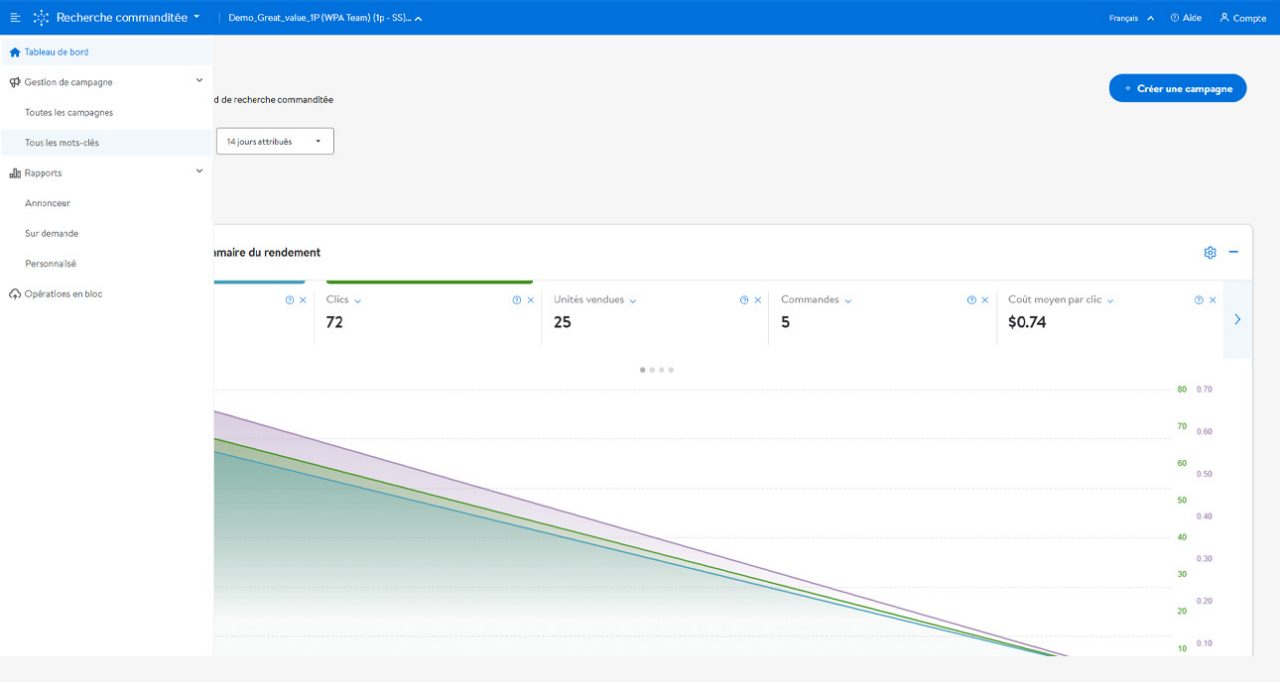
Cette page vous permet de faire ce qui suit :
- Analyser visuellement les mesures de rendement de plusieurs campagnes de recherche subventionnée à l’aide du tableau de bord du rendement.
- Élaborer des stratégies en utilisant les fonctions de recherche, de filtrage et de tri.
- Optimiser les recherches à l’aide d’actions rapides, comme l’activation ou la désactivation de plusieurs mots-clés à la fois.
- Personnaliser les données en choisissant quels points de données sont visibles dans le tableau de données.
Utilisation de la page Tous les mots-clés
La page Tous les mots-clés affiche 100 mots-clés par défaut, mais vous pouvez choisir d’afficher 50, 200 ou 300 résultats par page. Par défaut, la liste affiche tous les mots-clés associés aux campagnes en direct, en suspens et planifiées.
Remarque : Les mots-clés des campagnes terminéesne sont pas affichés.
À propos du tableau de bord du rendement
Le tableau de bord du rendement de la page Tous les mots-clés vous aide à surveiller et à optimiser vos campagnes.
Il vous aide notamment à faire ce qui suit :
- Avoir une vue d’ensemble : Obtenez un aperçu rapide et consolidé de l’état de votre campagne avec des mesures clés affichées ensemble pour faciliter la comparaison, comme le rendement des dépenses publicitaires, les dépenses liées à l’annonce et le total des ventes attribuées.
- Approfondir vos connaissances : Visualisez les tendances au fil du temps à l’aide de graphiques interactifs, comparez le rendement sur différentes périodes et fenêtres d’attribution et obtenez des informations qui vous permettront d’optimiser vos campagnes et vos mots-clés.
- Optimiser l’efficacité et le rendement : Grâce à une visualisation claire des données, vous pouvez prendre des décisions éclairées sur l’allocation du budget et le ciblage par mots-clés, afin d’améliorer considérablement le rendement.
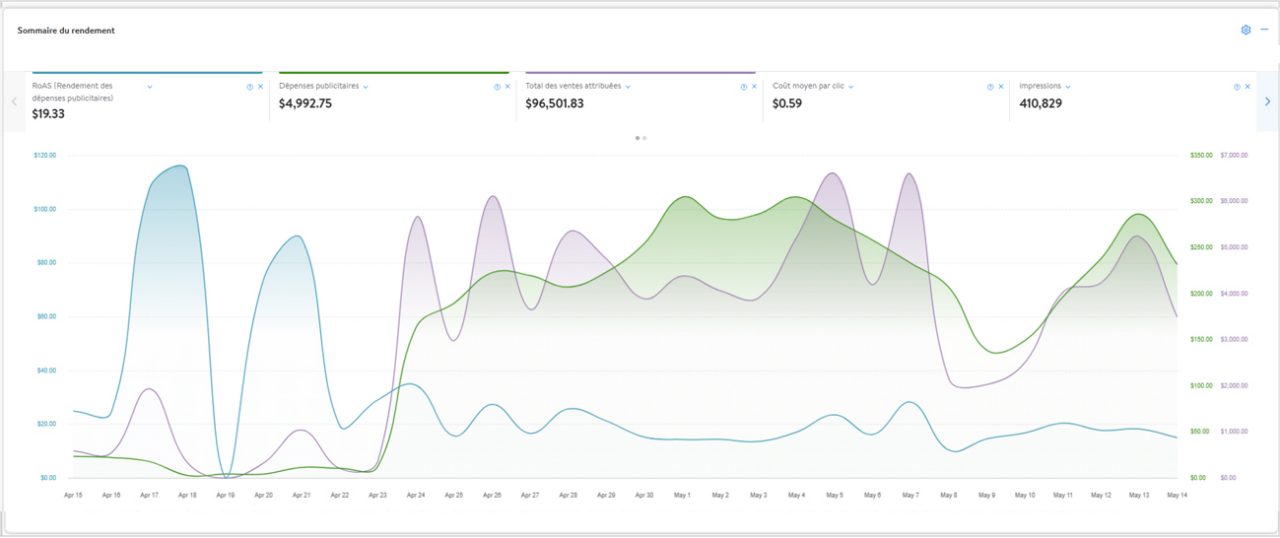
Utilisation du tableaude bord du rendement
Le tableau de bord du rendement affiche par défaut les trois premières mesures : le rendement des dépenses publicitaires, les dépenses liées à l’annonce et le total des ventes attribuées. Vous pouvez facilement passer d’une mesure à l’autre. Il suffit de sélectionner la mesure voulue dans le haut de la page. Il est possible d’afficher jusqu’à trois mesures à la fois. Ainsi, si vous sélectionnez une nouvelle mesure à afficher sans en désélectionner une, le graphique désélectionnera automatiquement une mesure en commençant par la gauche. Toutes les mesures de rendement et de conversion sont disponibles, mais peuvent être facilement supprimées en cliquant sur le X à côté de leur nom ou à partir de l’icône des paramètres du graphique.
L’axe des Y utilise un code de couleurs sur la gauche et la droite. Ces couleurs correspondent à la couleur des lignes dans le graphique. Le graphique peut être modifié en sélectionnant différentes périodes, campagnes, fenêtres d’attribution, états de campagne et filtres personnalisés. Les périodes de plus d’un mois sont divisées en sections hebdomadaires, et celles de plus de six mois sont divisées en sections mensuelles le long de l’axe des X.
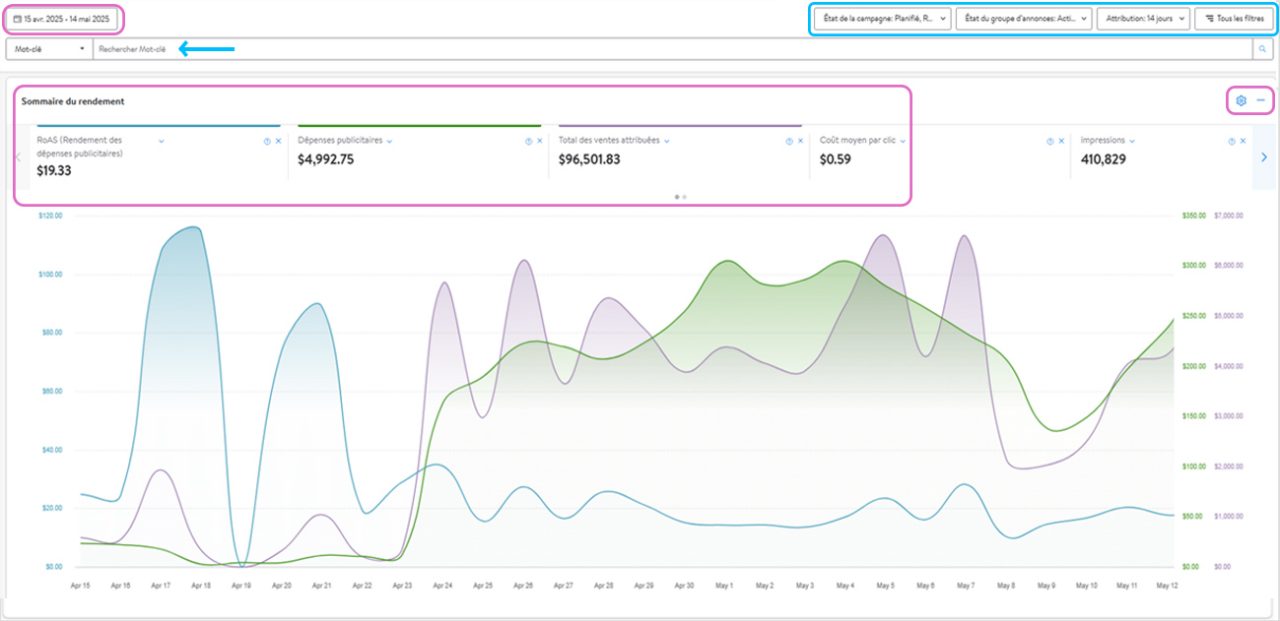
À propos du tableau de données
Le tableau de données de la page Tous les mots-clés vous permet de faire ce qui suit :
- Analyser les mots-clés hors ligne en téléchargeant votre affichage personnalisé sous forme de fichier pour une analyse plus approfondie à tout moment.
- Effectuer des actions en bloc sur plusieurs mots-clés à la fois.
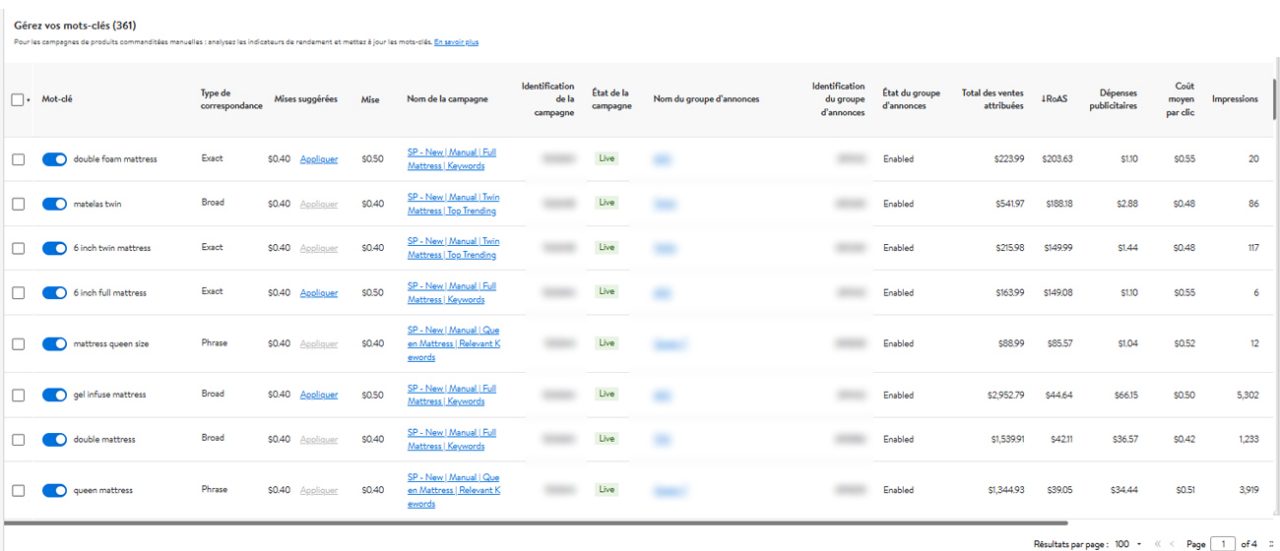
* À titre d’exemple seulement. Peut ne pas représenter les mises disponibles sur la version canadienne de la plateforme.
Utilisation du tableau de données
Le tableau de données de la page Tous les mots-clés présente tous les mots-clés associés aux campagnes planifiées, en direct et en suspens. Vous pouvez choisir d’afficher les campagnes terminées en sélectionnant cette option dans le menu déroulant de l’état.
| État | Definition |
|---|---|
| Live (en direct) | La campagne est active et diffuse actuellement des annonces. |
| Paused (en suspens) | La campagne est actuellement en suspens et ne diffusera pas d’annonces tant qu’elle n’aura pas repris. |
| Scheduled (planifiée) | Le lancement de la campagneest planifié à la date fixée. |
N’oubliez pas que les mots-clés des campagnes terminées ne sont pas affichés.
La liste présente les informations suivantes :
- État du mot-clé (activé ou désactivé)
- Mot-clé associé à la mise
- Type de correspondance de la mise
- Mise suggérée pour la combinaison du mot-clé et du type de correspondance
- Votre mise actuelle
- Nom de la campagne (liens vers la campagne)
- Identifiant de la campagne
- État de la campagne
- Nom du groupe d’annonces (liens vers le groupe d’annonces)
- Identifiant du groupe d’annonces
- État du groupe d’annonces
Les cinq premières colonnes (état du mot-clé, mot-clé, type de correspondance, mise suggérée et mise) sont figées pour faciliter le défilement horizontal.
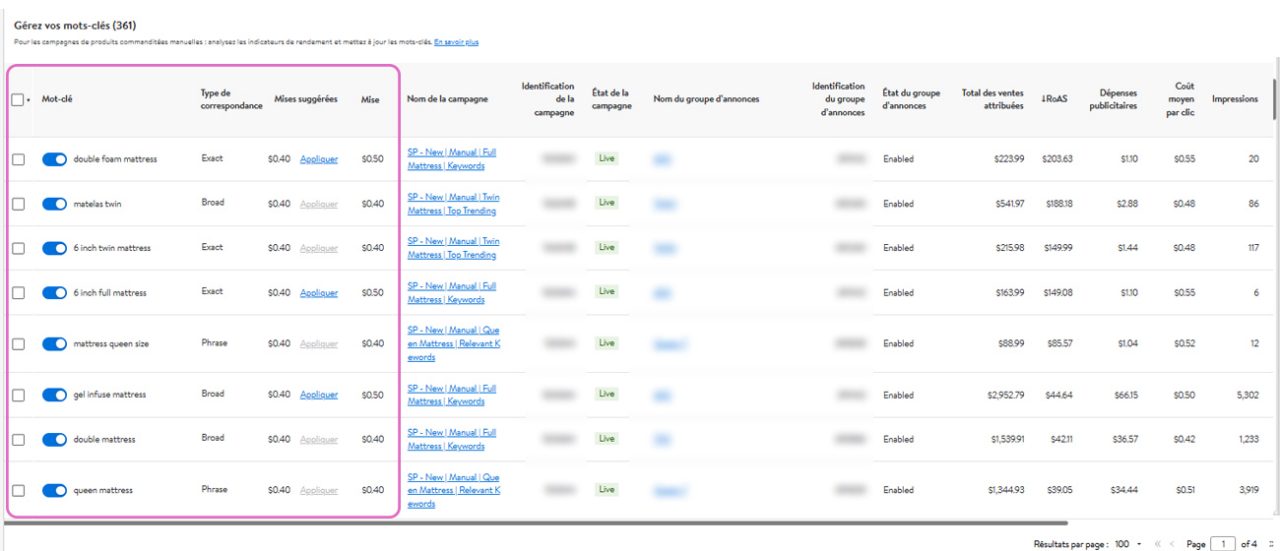
* À titre d’exemple seulement. Peut ne pas représenter les mises disponibles sur la version canadienne de la plateforme.
La liste présente aussi les mesures de rendement et de conversion pour chaque mot-clé.
- Total des ventes attribuées
- Rendement des dépenses publicitaires
- Dépenses publicitaires
- Coût moyen par clic
- Impressions
- Clics
- Taux de clics
- Conversion (basé sur les commandes)
- Commandes
- Unités vendues
Par défaut, la période est fixée aux 30 derniers jours et la fenêtre d’attribution à 14 jours. Toutefois, la période et la fenêtre d’attribution peuvent être modifiées à l’aide du bouton de filtre rapide d’attribution situé en haut de la page. Modifiez la fenêtre d’attribution de 14 jours par défaut à 3 ou 30 jours et utilisez le sélecteur de période pour choisir une période préremplie ou pour personnaliser une période en fonction de vos besoins. Vous pouvez utiliser la page Tous les mots-clés pour comparer le rendement d’un même mot-clé sur plusieurs semaines, mois, trimestres et années.
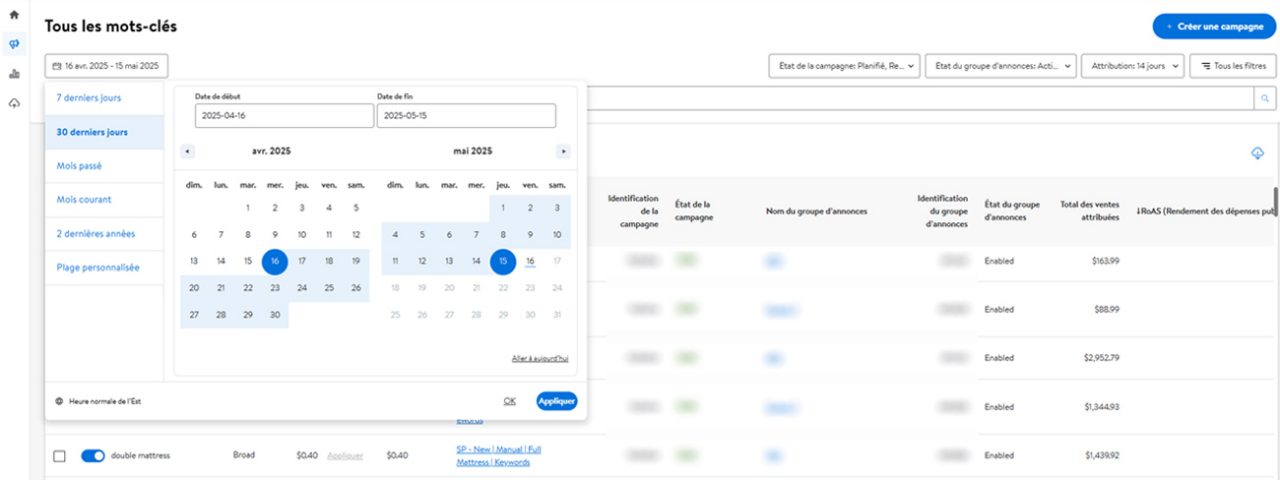
Vous pouvez consulter la liste à l’aide du champ de recherche. Vous pouvez également appliquer des filtres avancés basés sur des attributs ou des mesures de conversion en sélectionnant Tous les filtres. Une fenêtre contextuelle s’affichera à droite. Sélectionnez l’attribut qui fera l’objet du filtre et l’option avec laquelle vous voulez filtrer, et/ou sélectionnez la mesure sous le filtre de rendement et entrez la portée et la valeur. Les valeurs des mesures comprennent « supérieures à » (>), « inférieures à » (<) et « égales à » (=). Vous pouvez aussi combiner vos sélections. Par exemple, si vous souhaitez trouver des mots-clés dont le rendement des dépenses publicitaires est égal ou supérieur à 3 $, vous pouvez utiliser le filtre de rendement des dépenses publicitaires ≥ 3 $.
Remarque : Vous pouvez appliquer autant de filtres que vous le voulez, MAIS les filtres ne peuvent pas être enregistrés pour l’instant. Par conséquent, si vous quittez ou actualisez la page Tous les mots-clés, les filtres retourneront à leur valeur par défaut.
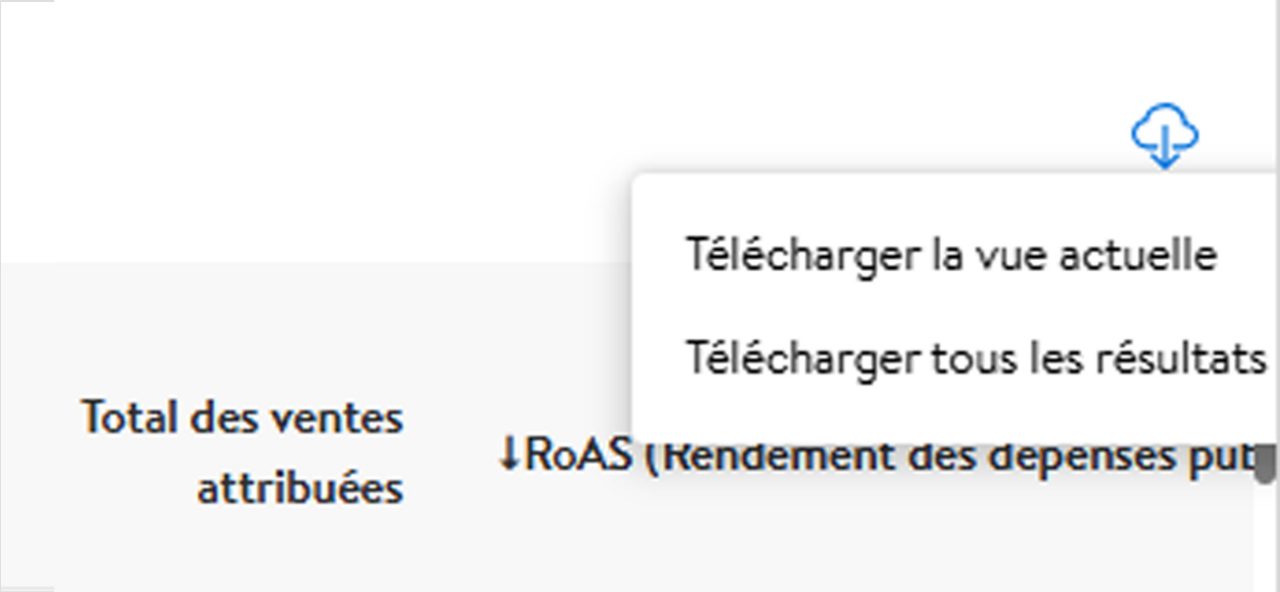
Vous pouvez télécharger la liste complète des mots-clés ou une page en particulier. La fonction Télécharger la vue actuelle permet de télécharger la liste des mots-clés directement sur votre ordinateur. La fonction Télécharger tous les résultats permet de créer un rapport téléchargeable appelé Keyword Optimization (optimisation des mots-clés) dans les rapports sur demande.
Actions possibles sur la page Tous les mots-clés
Actions en bloc
La page Tous les mots-clés vous permet d’effectuer des mises à jour individuelles ou en bloc pour les mots-clés en fonction des renseignements énumérés.
À côté de chaque mot-clé se trouve un curseur qui permet de l’activer (en bleu) et de le désactiver (en gris). Cliquez sur Appliquer à côté de la mise suggérée pour appliquer cette dernière au mot-clé.
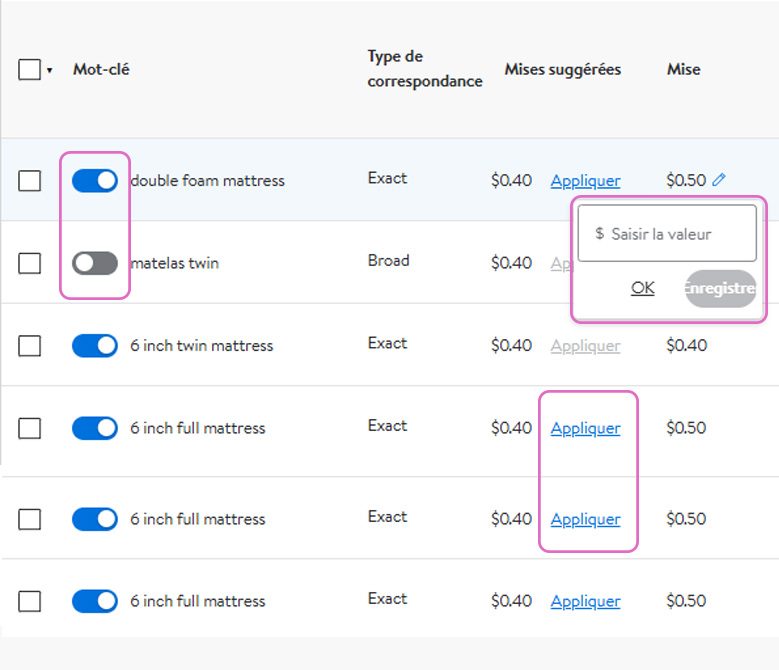
* À titre d’exemple seulement. Peut ne pas représenter les mises disponibles sur la version canadienne de la plateforme.
Les cases à cocher situées à gauche des mots-clés permettent d’effectuer des actions en bloc. Sélectionnez les mots-clés que vous souhaitez mettre à jour. Une barre d’actions bleue s’affichera au-dessus de la liste dès qu’une ou plusieurs cases sont cochées. Vous avez maintenant la possibilité de faire les actions suivantes :
- Activer ou désactiver les mots-clés sélectionnés
- Appliquer la mise suggérée
- Ajuster la mise actuelle en fonction d’une valeur précise ou d’un pourcentage précis
Remarque : Lorsque vous effectuez des actions en bloc, veillez à sélectionner les mots-clés pour lesquels vous souhaitez effectuer la même action (par exemple, augmenter la mise de 10 %).
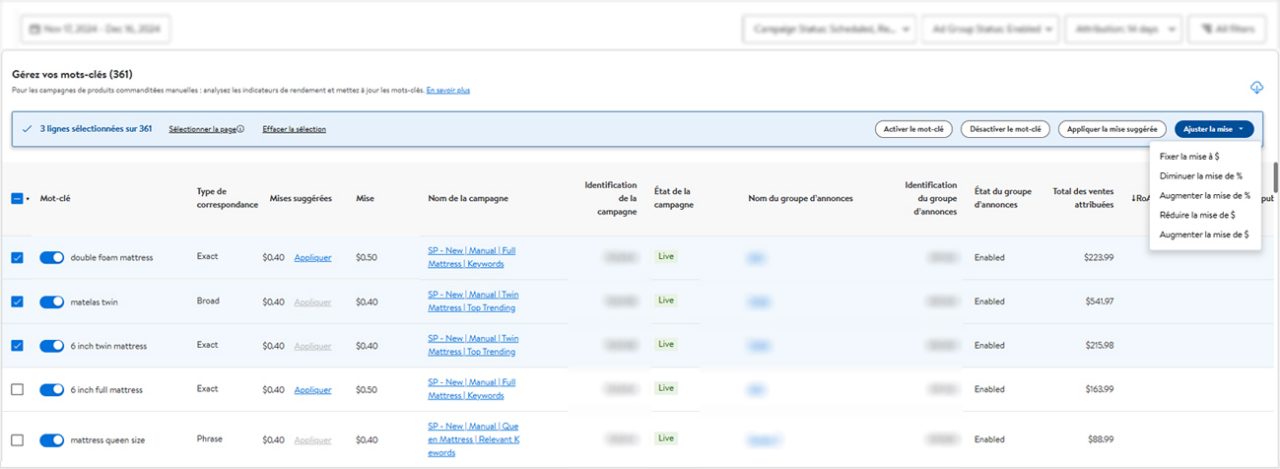
* À titre d’exemple seulement. Peut ne pas représenter les mises disponibles sur la version canadienne de la plateforme.
Si vous diminuez ou augmentez les mises, n’oubliez pas que les seuils de base pour les mises sur les articles commandités (campagne manuelle) sont d’un minimum de 0,80 $ et d’un maximum de 100 $.
La plateforme vous informera si tous les mots-clés sélectionnés ont été mis à jour comme demandé. En cas de problème, la plateforme vous indiquera le nombre de mots-clés ayant causé une erreur et vous donnera la possibilité de télécharger un rapport d’erreurs.
Toutes les campagnes
Cet article fournit une vue d’ensemble de la page Toutes les campagnes et donne des conseils sur son utilisation, sur la création, la modification et la copie de campagnes, sur les données en temps quasi réel par rapport aux données attribuées et sur les fonctionnalités hors budget.
La page Toutes les campagnes, qui se trouve sous Gestion de campagne dans la barre de navigation de gauche, vous permet d’accéder aux annonceurs de recherche subventionnée, d’analyser plusieurs campagnes, de les optimiser et d’élaborer des stratégies de manière efficace sur une seule page.
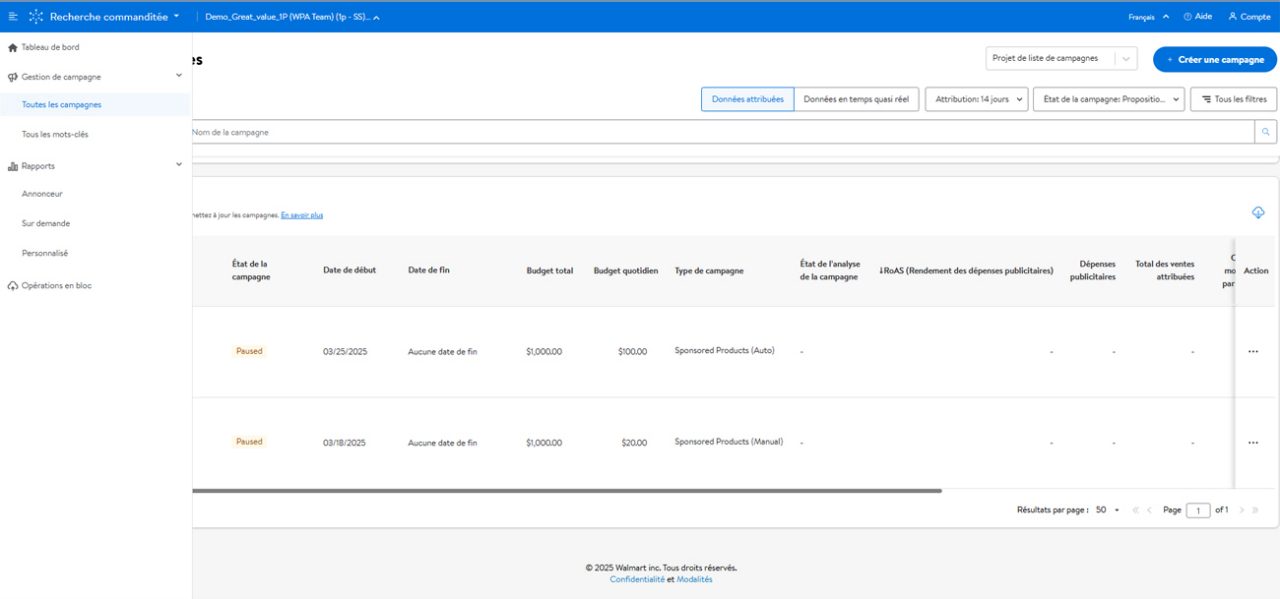
Cette page vous permet de faire ce qui suit :
- Analyser visuellement les mesures de rendement de plusieurs campagnes de recherche subventionnée à l’aide du tableau de bord du rendement.
- Télécharger des données pour procéder à des analyses hors ligne.
- Élaborer des stratégies en utilisant les fonctions de recherche, de filtrage et de tri.
- Optimiser des campagnes individuelles ou jusqu’à 50 campagnes à la fois en suspendant ou en réactivant une campagne, en modifiant les dates de fin, en mettant à jour les budgets et en appliquant des budgets suggérés pour les campagnes hors budget
Utilisation de la page Toutes les campagnes
La partie supérieure de la page Toutes les campagnes présente un tableau de bord du rendement, lequel contient des mesures de rendement et de conversion (jusqu’à trois mesures dans un même graphique). Sous le tableau de bord, la page Toutes les campagnes affiche 50 campagnes par défaut, mais vous pouvez choisir d’afficher 100, 200 ou 300 résultats par page.
À propos du tableau de bord du rendement
Le tableau de bord du rendement de la page Toutes les campagnes vous aide à surveiller et à optimiser vos campagnes.
Il vous aide notamment à faire ce qui suit :
- Avoir une vue d’ensemble : Obtenez un aperçu rapide et consolidé de l’état de votre campagne avec des mesures clés affichées ensemble pour faciliter la comparaison, comme le rendement des dépenses publicitaires, les dépenses liées à l’annonce et le total des ventes attribuées.
- Approfondir vos connaissances : Visualisez les tendances au fil du temps à l’aide de graphiques interactifs, comparez le rendement sur différentes périodes et fenêtres d’attribution et obtenez des informations qui vous permettront d’optimiser vos campagnes et vos mots-clés.
- Optimiser l’efficacité et le rendement : Grâce à une visualisation claire des données, vous pouvez prendre des décisions éclairées sur l’allocation du budget et le ciblage par mots-clés, afin d’améliorer considérablement le rendement.
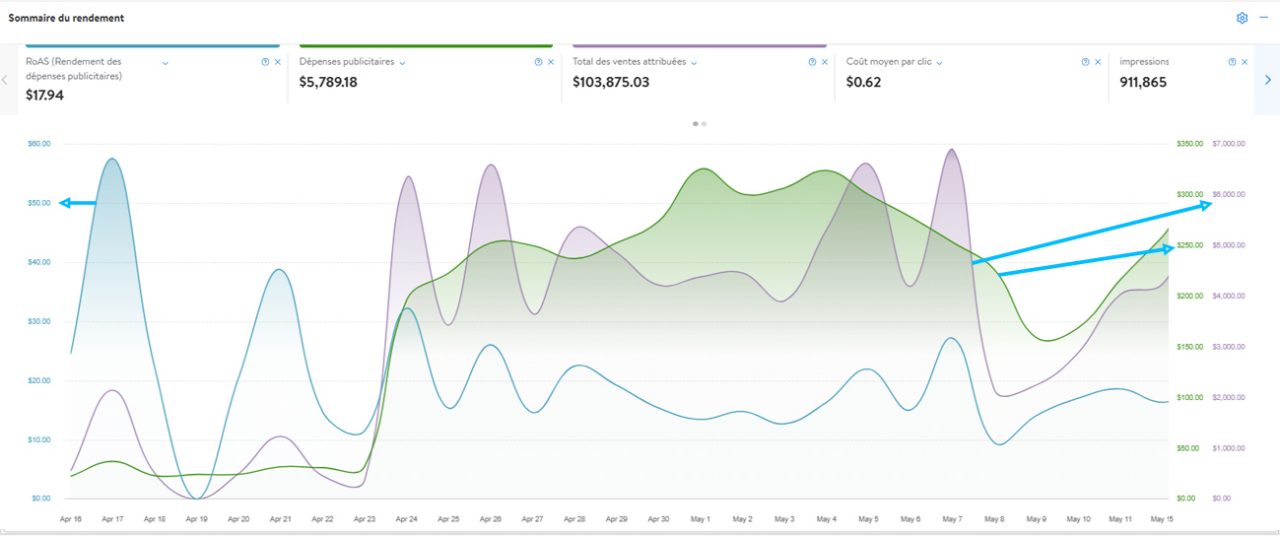
Utilisation du tableaude bord du rendement
Quand des données attribuées sont sélectionnées, le tableau de bord du rendement affiche, par défaut, les trois premières mesures : rendement des dépenses publicitaires, dépenses publicitaires et total des ventes attribuées. Vous pouvez facilement passer d’une mesure à l’autre. Il suffit de sélectionner la mesure voulue dans le haut de la page. Il est possible d’afficher jusqu’à trois mesures à la fois. Ainsi, si vous sélectionnez une nouvelle mesure à afficher sans en désélectionner une, le graphique désélectionnera automatiquement une mesure en commençant par la gauche. Toutes les mesures de rendement et de conversion sont disponibles, mais peuvent être facilement supprimées en cliquant sur le X à côté de leur nom ou à partir de l’icône des paramètres du graphique.
L’axe des Y utilise un code de couleurs sur la gauche et la droite. Ces couleurs correspondent à la couleur des lignes dans le graphique. Le graphique peut être modifié en sélectionnant différentes périodes, campagnes, fenêtres d’attribution, états de campagne et filtres personnalisés. Les périodes de plus d’un mois sont divisées en sections hebdomadaires, et celles de plus de six mois sont divisées en sections mensuelles le long de l’axe des X.
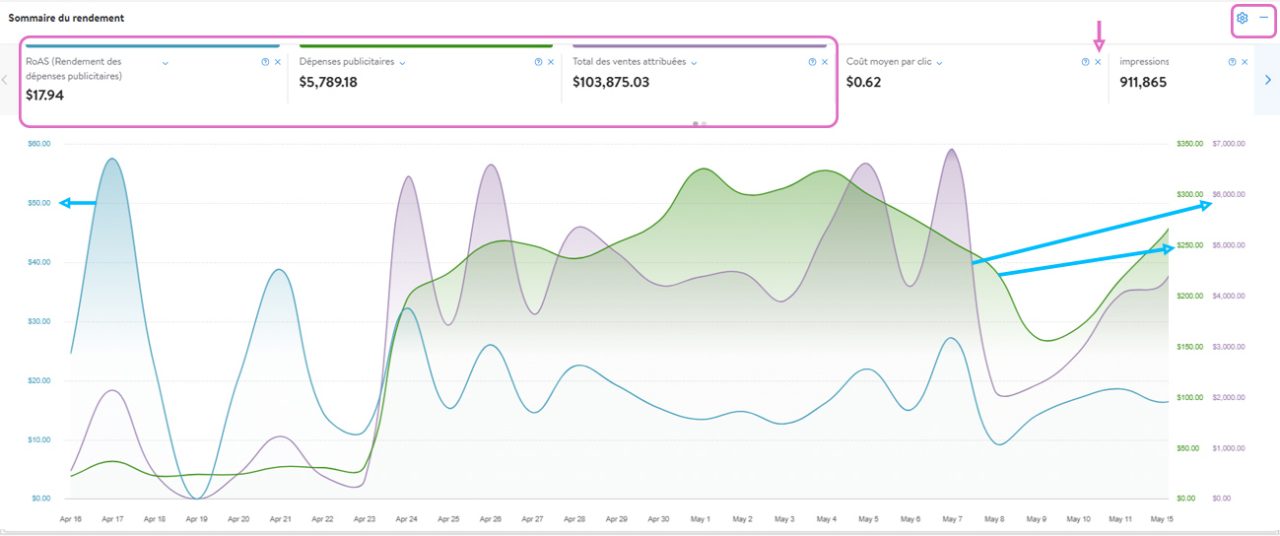
Remarque : Le tableau de bord du rendement n’est pas disponible quand des données en temps quasi réel sont sélectionnées, puisque l’accent est mis sur les mesures attribuées, lesquelles ne font pas partie de l’affichage en temps quasi réel.
Vous pouvez à tout moment réduire le graphique du rendement pour vous concentrer sur la liste des campagnes qui se trouvent en dessous.
À propos du tableau de données
Le tableau de données de la page Toutes les campagnes vous permet de faire ce qui suit :
- Analyser les campagnes hors ligne en téléchargeant votre affichage personnalisé sous forme de fichier pour une analyse plus approfondie à tout moment.
- Effectuer des actions en bloc sur un maximum de 50 campagnes à la fois.
- Obtenir des renseignements sur les campagnes hors budget et à budget à risque et appliquer les suggestions budgétaires.
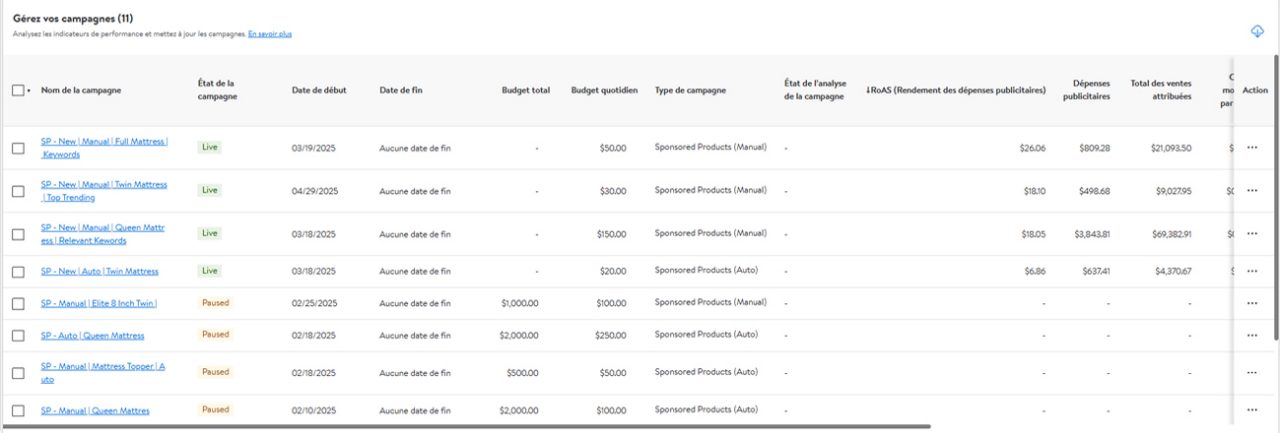
Utilisation du tableau de données
Le tableau de données de la page Toutes les campagnes présente toutes les campagnes associées aux campagnes proposées, planifiées, en direct et en suspens. Vous pouvez choisir d’afficher les campagnes terminées en sélectionnant cette option dans le menu déroulant de l’état.
| État | Définition |
|---|---|
| Proposal (proposition) | La campagne est à l’étude (s’applique aux marques et aux vidéos commanditées) |
| Live (en direct) | La campagne est active et diffuse actuellement des annonces. |
| Paused (en suspens) | La campagne est actuellement en suspens et ne diffusera pas d’annonces tant qu’elle n’aura pas repris. |
| Scheduled (planifiée) | Le lancement de la campagne est planifié à la date fixée. |
| Ended (terminée) | La campagne est terminée et ne diffusera pas d’annonces. |
Remarque : Vous ne pouvez pas modifier les campagnes terminées dans cet affichage, mais vous pouvez les réactiver pour ensuite les modifier.
La liste présente les informations suivantes :
| • Nom de la campagne (liens vers la campagne) | • Type de campagne |
| • État de la campagne | • Analyse de l’état de la campagne |
| • Date de début | • Date de fin |
| • Budget total | • Budget quotidien |
| • Budget quotidien suggéré |
Les deux premières colonnes (nom et état des campagnes) et la colonne Action sont figées pour faciliter le défilement horizontal. La colonne Action vous permet d’effectuer des actions sur une campagne sélectionnée.
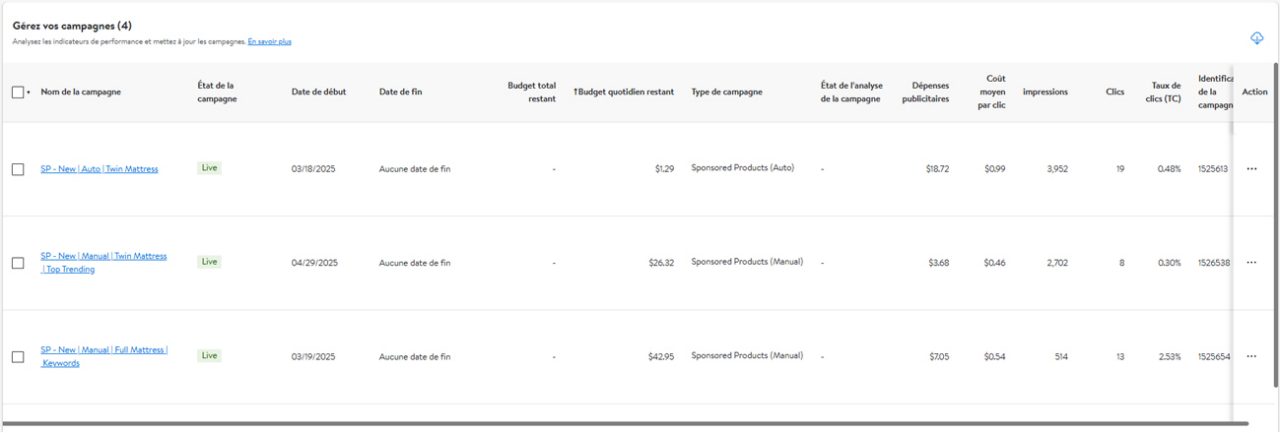
La liste présente aussi les mesures de rendement et de conversion pour les différents affichages de données.
| Mesures sur les consultations attribuées | Données en temps quasi réel |
|---|---|
| • Impressions | • Impressions |
| • Clics | • Clics |
| • Taux de clics | • Taux de clics |
| • Rendement des dépenses publicitaires | • Coût par clic |
| • Coût par clic | • Dépenses publicitaires |
| • Conversion (basé sur les commandes) | • Budget quotidien restant |
| • Commandes | • Budget total restant |
| • Unités | |
| • Dépenses publicitaires | |
| • Total des ventes attribuées |
Les données en temps quasi réel montrent des mesures qui ne nécessitent pas d’attribution, ce qui signifie qu’aucun temps n’est requis pour attribuer les données à la campagne. Les données attribuées sont des données qui nécessitent une fenêtre d’attribution, comme les mesures de ventes (rendement des dépenses publicitaires, total des ventes attribuées), ce qui implique que la campagne doit être en direct pendant un certain temps.
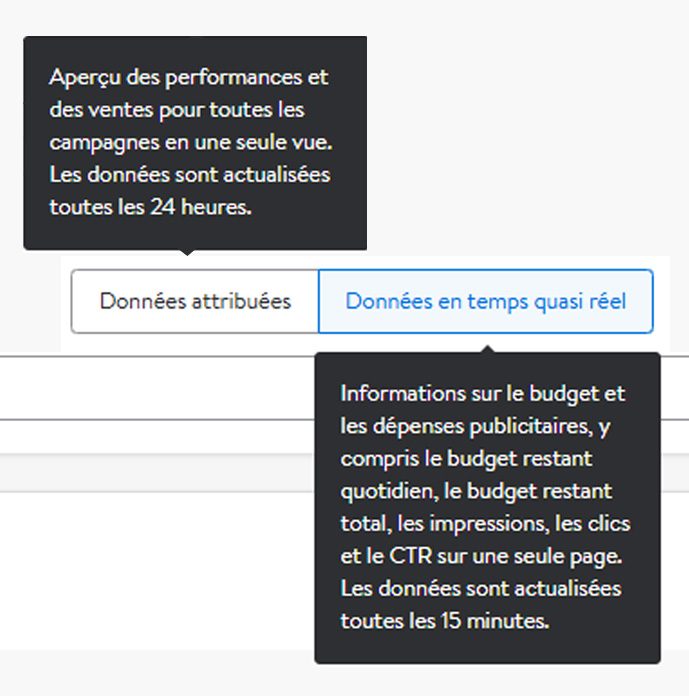
La fenêtre d’attribution par défaut pour les mesures de conversion est des 14 derniers jours. Toutefois, la période et la fenêtre d’attribution peuvent être modifiées à l’aide du bouton de filtre rapide d’attribution situé en haut de la page. Modifiez la fenêtre d’attribution de 14 jours par défaut à 3 ou 30 jours et utilisez le sélecteur de période pour choisir une période préremplie ou pour personnaliser une période en fonction de vos besoins.
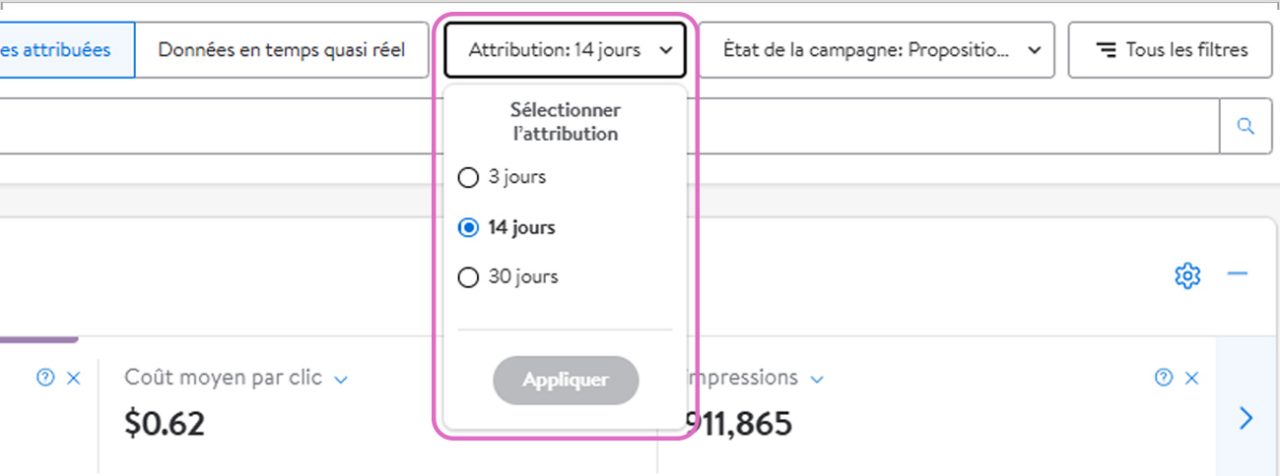
Sélectionnez les données en temps quasi réel dans le haut du tableau pour voir les campagnes en direct et le budget restant pour celles-ci. Cet affichage vous permet de trouver facilement les campagnes ayant une régulation trop rapide ou trop lente et d’ajuster le budget en conséquence. L’affichage des données en temps quasi réel ne montre que les données de la campagne des sept derniers jours. Cette période ne peut pas être modifiée.
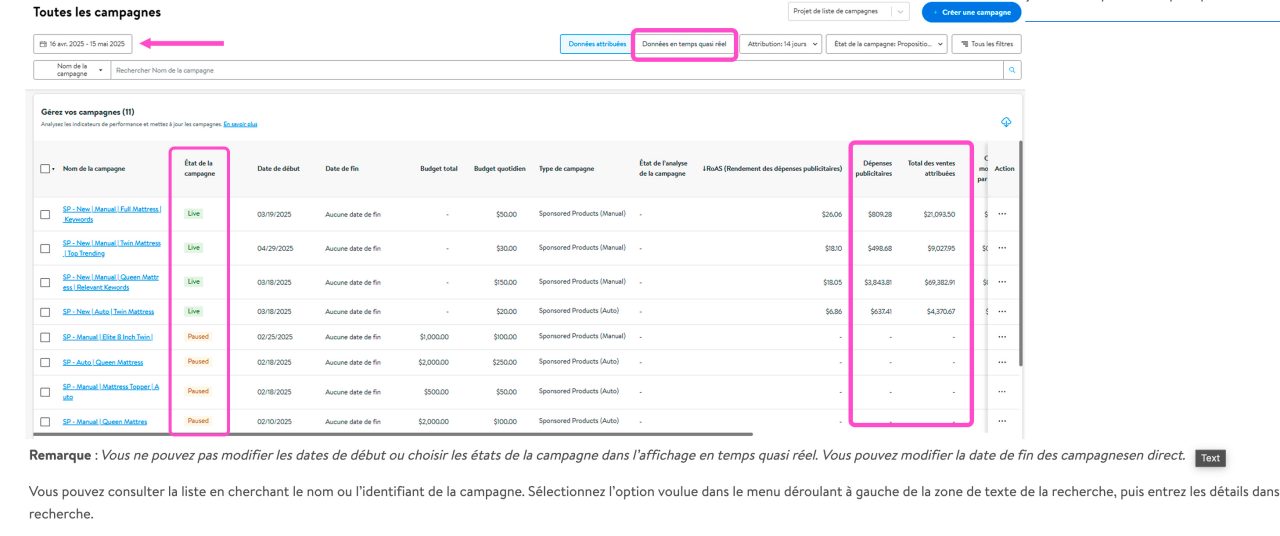
Remarque : Vous ne pouvez pas modifier les dates de début ou choisir les états de la campagne dans l’affichage en temps quasi réel. Vous pouvez modifier la date de fin des campagnesen direct.
Vous pouvez consulter la liste en cherchant le nom ou l’identifiant de la campagne. Sélectionnez l’option voulue dans le menu déroulant à gauche de la zone de texte de la recherche, puis entrez les détails dans la zone de texte de la recherche.
L’option Tous les filtres vous permet également d’appliquer des filtres avancés en fonction des attributs ou du rendement. Sélectionnez Tous les filtres pour ouvrir une fenêtre à droite. Sélectionnez l’attribut que vous voulez voir et l’option avec laquelle vous voulez filtrer, et/ou sélectionnez la mesure sous le filtre de rendement et entrez la portée et la valeur. Les valeurs des mesures comprennent « supérieures à » (>), « inférieures à » (<) et « égales à » (=). Vous pouvez aussi combiner vos sélections. Par exemple, si vous souhaitez trouver des campagnes dont le rendement est égal ou supérieur à un certain rendement des dépenses publicitaires, vous pouvez utiliser le filtre de rendement des dépenses publicitaires ≥ X,XX $.
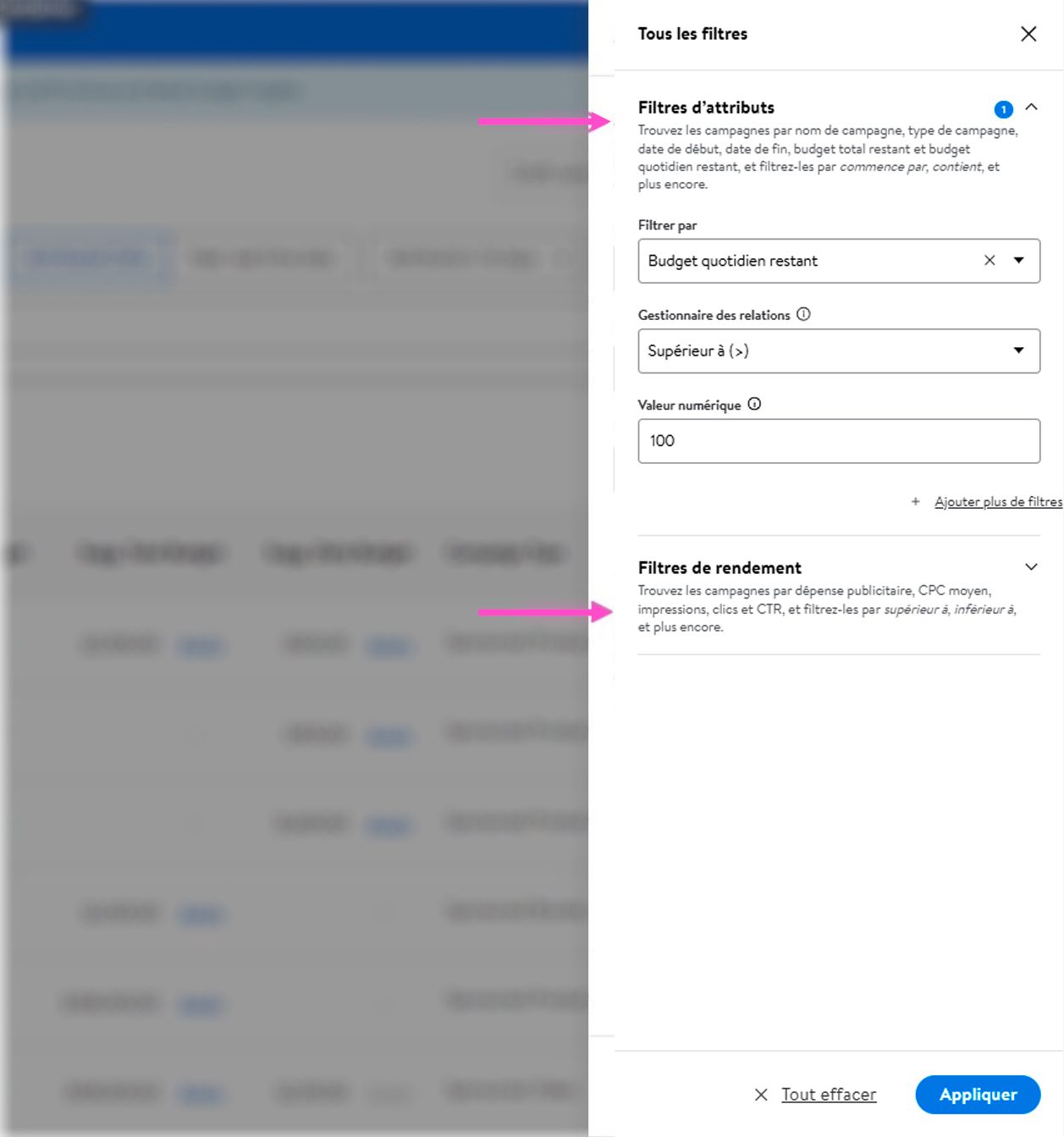
Remarque : Vous pouvez appliquer autant de filtres que vous le voulez, mais les filtres ne peuvent pas être enregistrés pour l’instant. Par conséquent, si vous quittez ou actualisez la page Toutes les campagnes, les filtres retourneront à leur valeur par défaut.
Vous pouvez télécharger la liste complète des campagnes ou une page en particulier. La fonction Télécharger la vue actuelle permet de télécharger la liste des campagnes directement sur votre ordinateur. La fonction Télécharger tous les résultats permet de créer un rapport téléchargeable appelé Campaign Optimization (optimisation de la campagne) dans les rapports sur demande. Cliquez ici pour en savoir plus sur les rapports sur demande.
Actions possibles sur la page Toutes les campagnes
Effectuer des actions en bloc
La page Toutes les campagnes vous permet d’effectuer des mises à jour individuelles ou en bloc pour les campagnes en fonction des renseignements énumérés. Vous pouvez effectuer des actions en bloc sur un maximum de 50 campagnes à la fois.
Les cases à cocher situées à gauche des campagnes permettent d’effectuer des actions en bloc. Sélectionnez les campagnes que vous souhaitez mettre à jour. Une barre d’actions bleue s’affichera au-dessus de la liste dès qu’une ou plusieurs cases sont cochées. Vous avez maintenant la possibilité de faire les actions suivantes :
- Activer ou suspendre les campagnes
- Ajuster les dates de fin
- Ajuster les budgets
Remarque : Lorsque vous effectuez des actions en bloc, veillez à sélectionner les campagnes pour lesquelles vous souhaitez effectuer la même action (par exemple, ajuster un budget).
Si vous diminuez ou augmentez les budgets, gardez à l’esprit les seuils minimums pour la recherche commanditée. Si votre budget est inférieur au seuil fixé pour le budget quotidien ou le budget total, les seuils minimaux seront automatiquement appliqués :
- Le budget total doit être d’au moins 100 $ et le budget quotidien d’au moins 50 $.
- Vous pouvez également lancer une campagne avec seulement un budget quotidien, lequel doit s’élever à au moins 50 $ par jour.
La plateforme vous informera si toutes les campagnes sélectionnées ont été mises à jour comme demandé. En cas de problème, la plateforme vous indiquera le nombre de campagnes ayant causé une erreur et vous donnera la possibilité de télécharger un rapport d’erreurs.
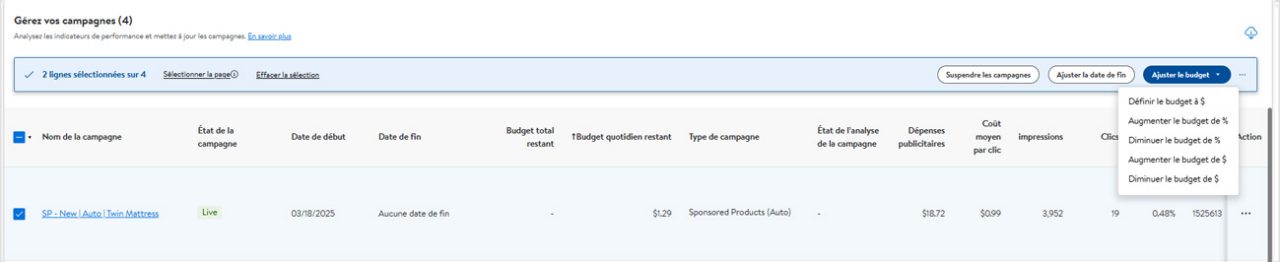
Créer et modifier des campagnes
Cliquez sur Créer une campagne pour créer une nouvelle campagne.
Les campagnes préliminaires enregistrées durant la configuration, mais non planifiées sont répertoriées dans la liste des campagnes préliminaires, accessible dans le menu déroulant. En cliquant sur une des campagnes du menu déroulant, vous ouvrirez la page de création de la campagne avec toutes les informations enregistrées.
Dans la colonne Action, cliquez sur les trois points horizontaux (•••) à droite d’une campagne pour modifier, copier ou mettre en suspens cette campagne ou pour consulter les rapports de cette campagne.
- La fonction Modifier la campagne ouvrira la page de configuration de la campagne où vous pourrez faire des ajustements, comme ajouter un groupe d’annonces ou augmenter le budget quotidien.
- La fonction Cloner la campagne créera une copie de la campagne sélectionnée et vous donnera la possibilité de renommer et de modifier les détails de la campagne avant de la planifier.
Remarque : Seuls les utilisateurs ayant un accès en lecture ou en écriture peuvent voir les fonctions de modification et de copie des campagnes.
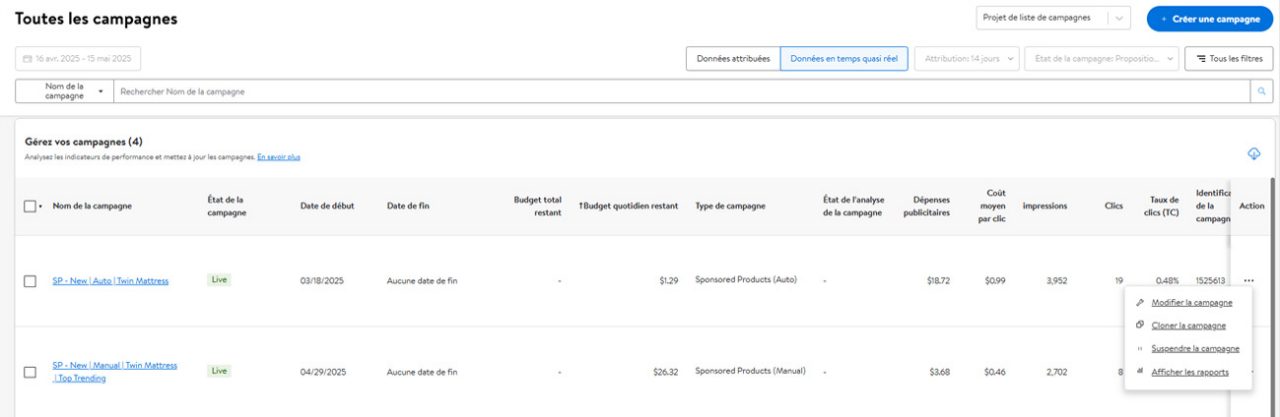
Scénarios de campagne hors budget
Cela signifie que le type de budget quotidien ne s’applique pas à cette campagne. Toutes les campagnes avec un tiret ou un zéro seront triées par identifiant de campagne.
À l’onglet Attributed (attribué) de la page Toutes les campagnes, je vois un tiret (-) dans le budget quotidien ou le budget total de mes campagnes hors budget ou à budget à risque.
Cela signifie que le type de budget quotidien ne s’applique pas à cette campagne.
Réactiver une campagne terminée
La page Toutes les campagnes vous permet de réactiver facilement les campagnes terminées.
- Localisez la ou les campagnes terminées que vous souhaitez réactiver.
- Cliquez sur les trois points horizontaux (•••) dans la colonne Action.
- Sélectionnez Reactivate campaign (réactiver la campagne).
- Modifiez la date de fin et les budgets dans le tableau de données.
Vous pouvez également ouvrir la campagne directement en cliquant sur son nom et en utilisant le bouton Reactivate campaign (réactiver la campagne) dans le coin supérieur droit.
Contenu connexe
Si vous souhaitez gérer les mots-clés de vos campagnes manuelles de produits commandités, consultez le guide de la page Tous les mots-clés pour en savoir plus.
Étape 1 – Créer une campagne
Cet article vous présente la première étape de la création d’une nouvelle campagne de produits commandités, qui consiste à choisir le type de campagne (automatique ou manuelle) et à définir le budget et les dates des vagues publicitaires. Vous apprendrez également à modifier votre budget et à appliquer des recommandations de dépassement de budget en milieu de campagne.
Pour créer une nouvelle campagne, cliquez sur le bouton Créer une campagne dans le coin supérieur droit du tableau de bord ou de l’onglet Gestion de campagne.

Entrez le nom de votre campagne.
Remarque : S’il s’agit de votre première création de campagne dans le Centre des annonces de Walmart Connect, nous vous recommandons de donner à votre campagne un nom qui la décrit bien
Type de campagne et tactiques de ciblage
Après avoir saisi les renseignements requis, passez à la section facultative Multiplicateur de la mise ou à la section Inclusion de l’emplacement (pour les campagnes manuelles).
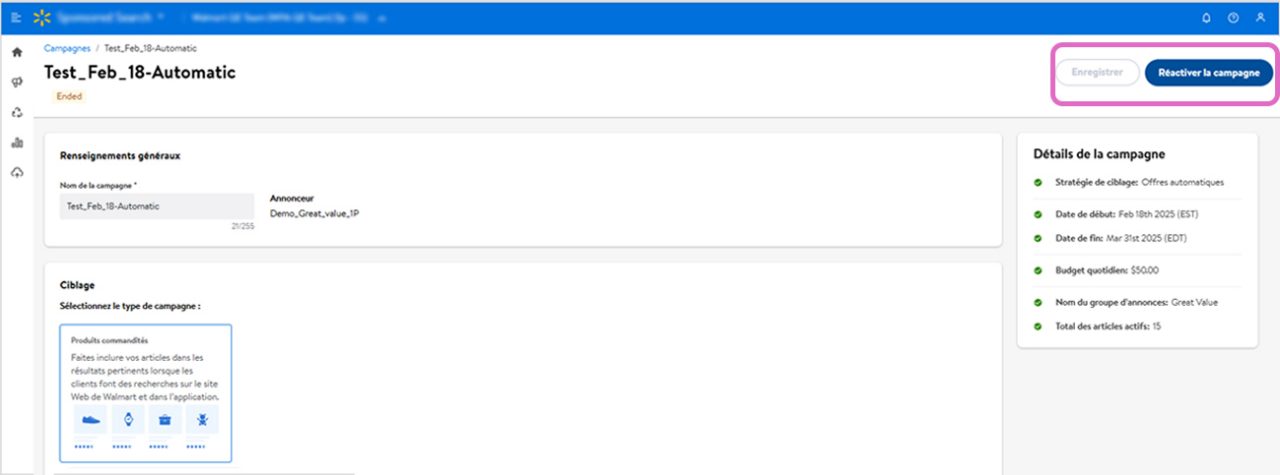
Dans la section Ciblage, sélectionnez le type de campagne Produits commandités et la tactique de ciblage.
Pour le ciblage, vous avez le choix entre automatique et manuel.
Automatique — Cette option permet de créer une campagne axée sur le contenu dans le cadre de laquelle Walmart décide quand et où afficher votre annonce en fonction des mots-clés inclus dans le nom et la description de l’article et d’autres sections de votre page d’article, en plus de la catégorie d’articles et des articles connexes.
Manuel — Cette option offre une plus grande transparence et un meilleur contrôle en vous permettant de sélectionner et de cibler des mots-clés et des articles individuels.
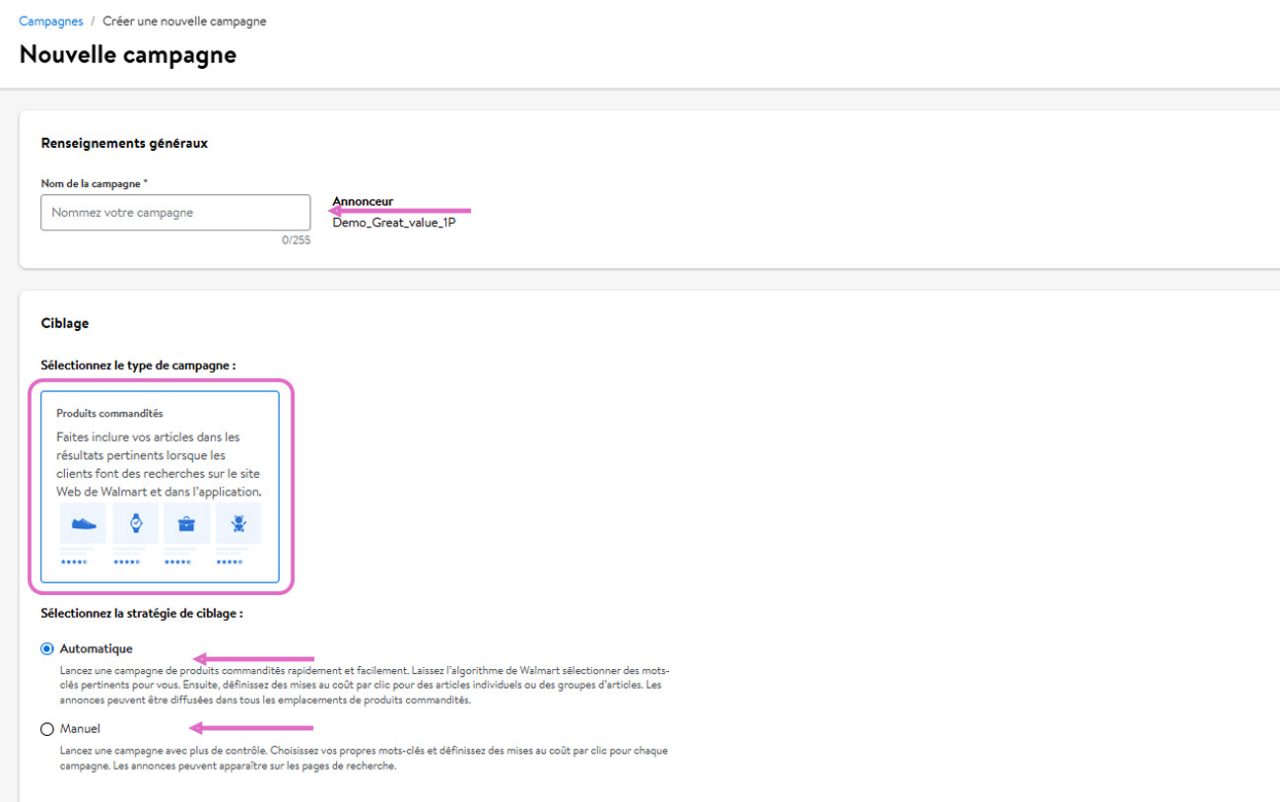
Remarque : Lancez des campagnes avec autant de produits que possible pour découvrir ceux qui donnent les meilleurs résultats. Créez des campagnes détaillées. Par exemple, classez les groupes d’annonces par catégorie de produits, produits les plus populaires, produits les moins rentables, produits saisonniers et nouveaux produits. Vous aurez ainsi un meilleur contrôle et une meilleure visibilité du rendement du produit.
Planification et budget
Dans la section Planification et budget, définissez la durée et le budget de votre campagne.
Sélectionnez une date de début pour votre campagne. En sélectionnant la date du jour (aujourd’hui), le lancement se fera dans l’heure qui suit.
La case Exécuter indéfiniment à partir de la date de début est cochée par défaut. Cela permet à votre campagne de se dérouler sans date de fin. Votre campagne se terminera toutefois lorsque le budget total aura été dépensé. Si vous décochez cette case, vous pourrez fixer une date de fin pour votre campagne. Votre campagne prendra alors fin à cette date, même si le budget n’est pas complètement écoulé.
Ensuite, fixez un budget total ou une limite quotidienne pour votre campagne.
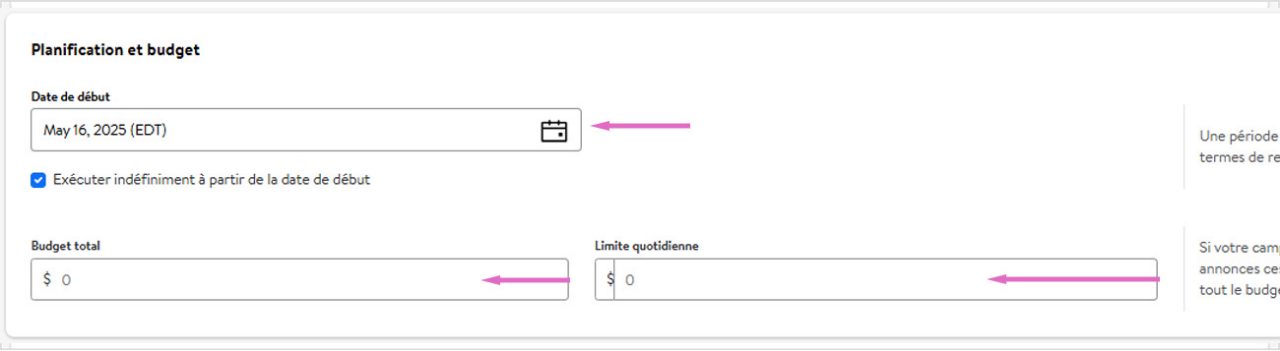
Le montant indiqué dans le champ Budget total représente le montant le plus élevé que vous dépenserez pour la campagne. Comme votre compte sera facturé par clic d’annonce, les dépenses finales liées à la campagne pourraient être égales ou inférieures au budget total, mais ne le dépasseront jamais.
Pour les vendeurs du marché électronique : le budget total doit être égal ou supérieur à 50 $.
Remarque : Si vous définissez seulement le budget total, votre campagne dépensera ce montant le plus rapidement possible.
Le montant indiqué dans le champ Limite quotidienne représente le montant maximum que vous pouvez dépenser chaque jour de la campagne. Comme votre compte sera facturé par clic d’annonce, les dépenses quotidiennes peuvent varier, mais elles n’excéderont jamais le budget total.
Pour les vendeurs du marché électronique : la limite quotidienne doit être égale ou supérieure à 50 $.
Remarque : Si votre campagne ne dépense pas la totalité de son budget quotidien, le montant inutilisé sera reporté au jour suivant (et continuera de l’être tant qu’il n’est pas utilisé), MAIS les dépenses quotidiennes ne dépasseront jamais le double de la limite quotidienne.
Par exemple :
- Si vous fixez une limite quotidienne de 100 $ et que vous dépensez 50 $, la limite quotidienne du lendemain, avec l’ajout du montant reporté, sera de 150 $.
OU
- Si vous fixez une limite quotidienne de 500 $ et que vous dépensez 100 $, la limite quotidienne du lendemain sera de 900 $. Si votre campagne dépense à nouveau 100 $ cette journée-là, la limite du jour suivant sera de 1 000 $ (limitée à deux fois la limite quotidienne fixée).
Remarque : Si vous définissez seulement le budget total, vous ne pourrez pas ajouter de limite quotidienne une fois la campagne lancée. De même, si vous créez une campagne avec une limite quotidienne, vous ne pourrez pas ajouter un budget total une fois la campagne lancée.
Si vous avez décoché la case Exécuter indéfiniment à partir de la date de début, vous verrez également un bouton Calcul automatique à côté du champ Limite quoditienne. Ce bouton divisera votre budget total par le nombre total de jours de votre campagne afin de fournir une limite quotidienne répartie de manière égale. Par exemple, si votre campagne dure 30 jours et que vous avez fixé un budget total de 6 000 $, le bouton Calcul automatique indiquera 200 $ comme limite quotidienne.
Remarque : Si le montant calculé est inférieur au budget quotidien minimum requis, le montant par défaut sera le montant minimum.
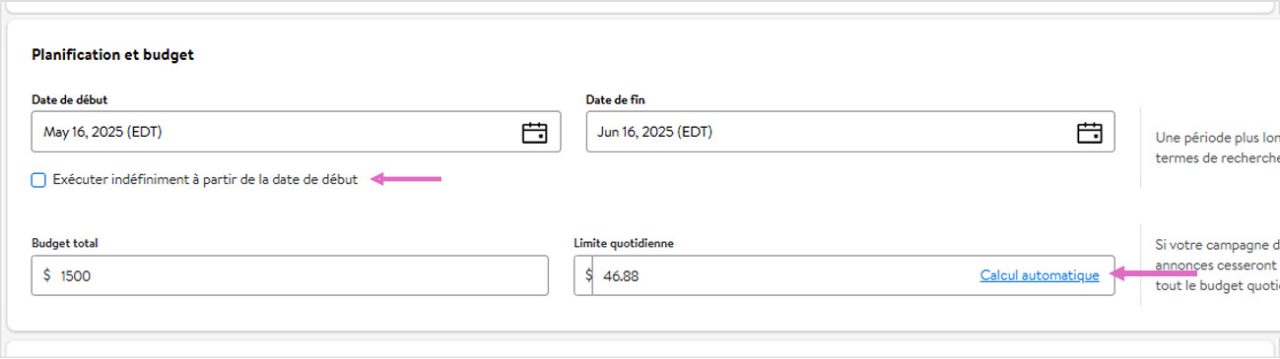
Étape 2 : Définir l’inclusion de l’emplacement
Cet article explique comment utiliser la section Inclusion de l’emplacement dans les campagnes manuelles.
Si vous avez choisi la tactique de ciblage manuelle, vous avez la possibilité d’inclure des options d’emplacement supplémentaires.
Inclusion de l’emplacement
Par défaut, l’option de la grille de recherche est activée et ne peut pas être désactivée.
Remarque : L’inclusion d’emplacements supplémentaires est facultative, mais fortement recommandée pour étendre la portée du projet.

Types d’emplacement
Grille de recherche
Il s’agit de l’emplacement par défaut pour les campagnes manuelles. Lorsqu’un client effectue une recherche et que vous faites une mise sur ce mot-clé/type de correspondance, votre article pourrait être admissible aux emplacements sur la grille des produits commandités dans les résultats de recherche.
Carrousel de recherche
Lorsqu’un client effectue une recherche et que vous faites une mise sur ce mot-clé/type de correspondance, votre article pourrait être admissible aux emplacements dans le carrousel des produits commandités dans les résultats de recherche.
Boîte d’achat et carrousel d’articles
Lorsqu’un client visite sur la page d’un article et que vous faites une mise sur un mot-clé/type de correspondance d’une des entités d’un article d’ancrage, votre article pourrait être admissible à la boîte d’achat des produits commandités ou aux emplacements dans le carrousel de la page de l’article.
Un article d’ancrage est une page d’article sur laquelle vous souhaitez que vos annonces apparaissent. Les éléments suivants sont considérés comme des entités d’article d’ancrage :
- Nom de l’article
- Marque de l’article
- Taxonomie de l’article
Voici un exemple d’article d’ancrage avec les entités de cet élément d’ancrage et les mots-clés possibles à cibler :
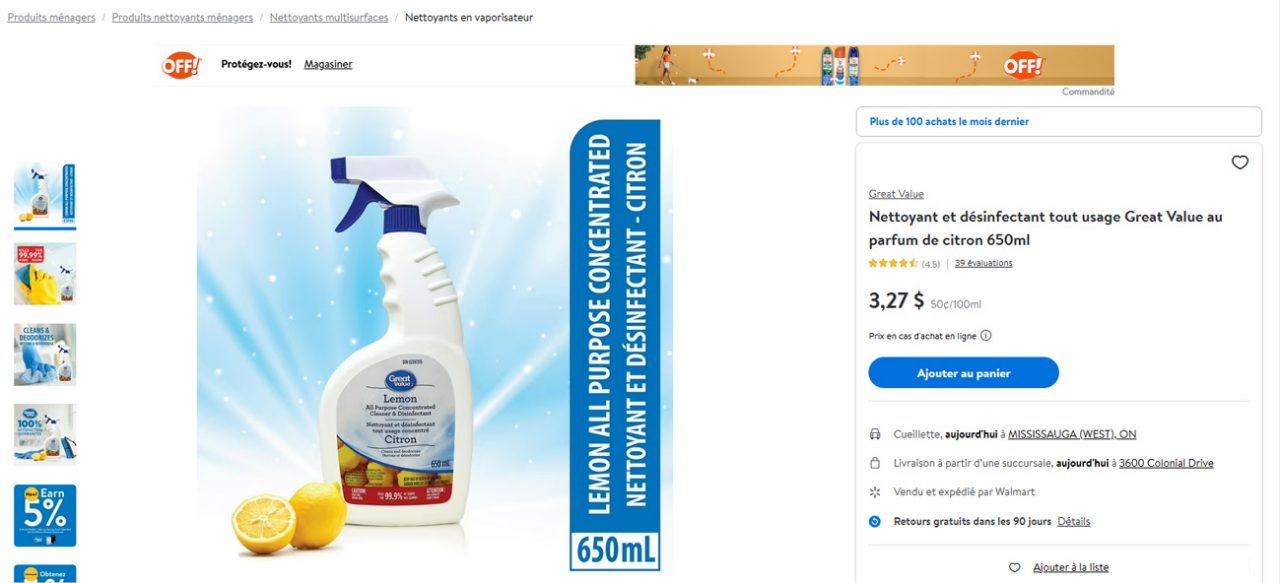
- Article d’ancrage : 44932619
- Entités de l’article d’ancrage :
- Nom de l’article : nettoyant tout usageGreat Value, parfum de citron, 32 oz liq
- Marque de l’article : Grande valeur
- Taxonomie de l’article : articles ménagers essentiels/produits d’entretien ménager/nettoyants tout usage
- Mots-clés possibles à cibler :
- Great Value
- Nettoyant tout usage Great Value, parfum de citron, 32 oz liq
- Articles ménagers essentiels Great Value
- Articles ménagers essentiels/produits d’entretien ménager/nettoyants tout-usage
Types de correspondance pour les emplacements sur les pages d’articles
Correspondance exacte : Tous les mots-clés associés à la mise doivent être présents dans le même ordre et être placés de façon continue (à l’exception des mots vides ou des mots fonctionnels). L’entité ne peut contenir aucun mot supplémentaire.
- Great Value
- Articles ménagers essentiels
- Nettoyant tout usage Great Value, parfum de citron,32 oz liq
- Produits d’entretien ménager
- Parfum de citron
Correspondance terminologique : Les mots-clés associés à la mise peuvent être placés dans n’importe quel ordre, mais tous les mots doivent faire partie d’une même entité et être placés de façon continue. L’entité peut contenir des mots supplémentaires avant et après les mots-clés de la mise.
- Parfum de citron Great Value
- Nettoyants tout-usage, produits d’entretien ménager
- Articles ménagers essentiels
- Nettoyants tout usage au parfum de citron
Correspondance élargie : Tous les mots-clés de la mise peuvent être présents dans n’importe quel ordre et n’ont pas besoin d’être placés de façon continue.
- Bon nettoyage
- Nettoyant au citron
- Produit d’entretien ménager
- Nettoyeurs
- Nettoyage
Comment utiliser les mots-clés et les types de correspondance pour cibler l’emplacement des articles?
Exemple 1 — Vous voulez cibler les pages consacrées aux shampoings, mais vous ne savez pas exactement quel(s) article(s) cibler :
Commencez par cibler les pages d’article en fonction de leur taxonomie en utilisant la correspondance élargie ou la correspondance terminologique. Les mots-clés peuvent faire partie de n’importe quel niveau de la hiérarchie, par exemple « beauté », « soins capillaires » ou « soins de beauté pour les cheveux ». Utilisez le rapport de rendement des mots-clés pour déterminer sur quelles pages d’article vos annonces sont apparues et ont affiché un bon rendement. Précisez les types de correspondance ou les entités d’articles pour cibler ces pages en particulier.
Exemple 2 — Vous savez quelles pages d’articlevous voulez cibler :
Utilisez le nom de l’article de la page d’article ciblée comme mot-clé associé à la mise avec la correspondance exacte. Par exemple, « shampoing antipelliculaire Everyday Clean Equate, 33,8 oz liq ». Vous pouvez également utiliser « Everyday Clean Equate » comme mot-clé associé à la mise avec la correspondance terminologique ou la correspondance élargie pour cibler tous les articles qui contiennent le mot-clé dans leur nom, comme les articles suivants :
- Shampoing antipelliculaire Everyday Clean Equate, 23,7 oz liq
- Shampoing et revitalisant antipelliculaires 2-en-1 Everyday Clean Equate, 13,5 oz liq
- Shampooing antipelliculaire Everyday Clean Equate, 14,2 oz liq
- Shampoing et revitalisant antipelliculaires 2-en-1 Everyday Clean Equate, 32,1 oz liq
Exemple 3 — Ciblez vos propres pages d’article pour vous assurer que les annonces de vos concurrents n’y apparaissent pas.
Utilisez la marque de vos articles comme mot-clé associé à la mise pour cibler toutes les pages d’article de la marque, par exemple « Equate », avec la correspondance exacte.
Prêt à poursuivre la configuration de votre campagne? Passez à la section Ajouter des multiplicateurs de la mise– Étape 3.
Étape 3 : Ajouter des multiplicateurs de la mise
Cet article explique ce que sont les multiplicateurs de la mise et comment les appliquer.
Si vous créez des campagnes automatiques ou manuelles, vous aurez la possibilité d’appliquer des multiplicateurs de la mise.
Que sont les multiplicateurs de la mise?
Les multiplicateurs de la mise vous permettent d’optimiser encore davantage vos campagnes publicitaires. Cette fonction de mise vous aide à gérer votre campagne de produits commandités en vous permettant d’augmenter vos mises sur les emplacements et les plateformes de choix, tout en maintenant votre mise de base à un prix peu élevé.
Remarque : Les multiplicateurs d’enchères sont facultatifs, mais fortement recommandés.
Multiplicateurs de la mise pour les campagnes automatiques
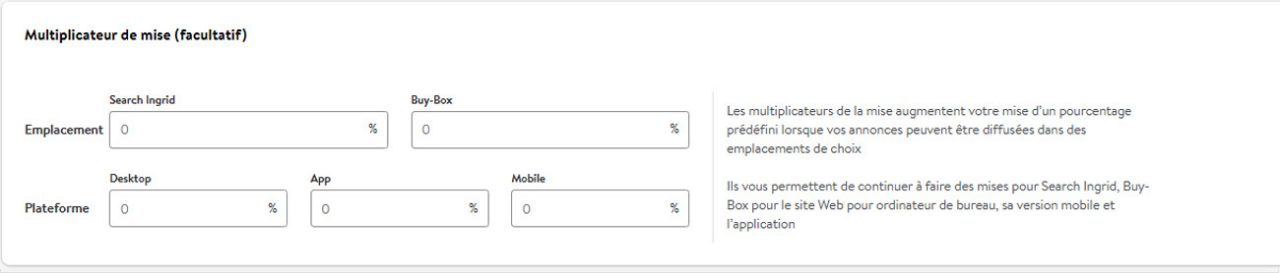
Multiplicateurs de la mise pour les campagnes manuelles

Définition et utilisation des multiplicateurs de la mise
Il existe deux types de multiplicateurs de la mise : les multiplicateurs d’emplacement et les multiplicateurs de plateforme.
Multiplicateur d’emplacement
Cette fonction vous permet de définir des modificateurs de la mise à partir de 0 % pour différents emplacements, en fonction de votre type de campagne. Quand vos annonces peuvent être diffusées dans ces emplacements, les pourcentages de la mise que vous définissez vous aideront à être plus concurrentiels pour ces emplacements.
Exemple :
- Mise initiale : 0,80 $
- Multiplicateur de la grille de recherche : 200 %
- Mise résultante pour la position de l’annonce sur la grille de recherche : 0,80 $ + 200 % = 2,40 $
Multiplicateur de plateforme
Cette fonction vous permet de définir des multiplicateurs de la mise à partir de 0 % pour les plateformes de l’application de bureau, de l’application mobile et des appareils mobiles. Quand vos annonces sont diffusées sur ces plateformes, les pourcentages de la mise que vous définissez vous aideront à être plus concurrentiels pour ces plateformes.
Exemple :
- Mise initiale : 1 $
- Multiplicateur des appareils mobiles : 90 %
- Recherches résultantes sur appareils mobiles : 1 $ + 90 % = 0,90 $
Si vous utilisez des multiplicateurs d’emplacement et de plateforme, vos multiplicateurs de la mise seront additionnés.
Exemple :
- Mise initiale : 1 $
- Multiplicateur de boîte d’achat : 50 %
- Multiplicateur d’application de bureau : 150 %
- Mise résultante pour l’emplacement de boîte d’achat sur le bureau : 1 $ + (50 % + 150 %) = 3 $
Si le multiplicateur de la mise est de 0 % (ou si le champ est vide), votre mise restera la même que la mise saisie pour l’article ou le mot-clé.
Remarque : Il n’y a pas de montant maximal pour le multiplicateur de la mise. Assurez-vous donc de bien comprendre le montant du multiplicateur que vous fixez et d’être à l’aise de le dépenser.
Prêt à poursuivre la configuration de votre campagne? Passez à la section Créer des groupes d’annonces – étape 4.
Étape 4 : Créer des groupes d’annonces
Cet article vous montre comment créer des groupes d’annonces dans le cadre de votre campagne. Les groupes d’annonces sont des articles et des mots-clés regroupés au sein d’une campagne.
Configurer les groupes d’annonces de votre campagne
Chaque campagne doit avoir au moins un groupe d’annonces. Les groupes d’annonces sont propres à chaque campagne. Chaque groupe d’annonces est limité à un maximum de 2 000 produits. Votre tactique de ciblage (automatique ou manuelle) détermine le niveau auquel vous devez fixer vos mises.
Les groupes d’annonces peuvent être activés ou désactivés lorsque la campagne est en direct, tout comme les produits et les mots-clés qu’ils contiennent. Par défaut, les groupes d’annonces sont toujours activés. Pour créer plusieurs groupes d’annonces, vous devez d’abord enregistrer la campagne. Le bouton Créer un nouveau groupe d’annonces sera alors activé.
Sous Détails du groupe d’annonces, nommez votre groupe d’annonces.
Remarque : Assurez-vous que les noms que vous donnez à vos groupes d’annonces permettent de les distinguer facilement les uns des autres.
Lancez des campagnes avec autant de produits que possible pour découvrir ceux qui donnent les meilleurs résultats. Créez des campagnes détaillées. Par exemple, classez les groupes d’annonces par catégorie de produits et produits (les plus populaires, les moins rentables, saisonniers et nouveaux). Vous aurez ainsi un meilleur contrôle et une meilleure visibilité du rendement du produit.

Comment mettre en place des groupes d’annonces rentables
Pour les campagnes automatiques :
- Regroupez les produits similaires pour vous permettre de suivre leur rendement en conséquence.
Pour les campagnes manuelles :
- Créez des groupes d’annonces pour des produits ayant des attributs similaires et des mots-clés apparentés.
- Chaque groupe d’annonces devrait être composé d’au plus 50 à 100 produits.
- Organisez les groupes en fonction de mots-clés connexes, des marques, des catégories de produits et des produits les plus populaires afin que tous les produits puissent être trouvés facilement par le biais de la recherche.
- Choisissez un nom qui permet de faire facilement le lien avec les produits du groupe d’annonces.
- Vérifiez régulièrement les rapports de rendement des groupes d’annonces afin d’optimiser les campagnes.
Prêts à poursuivre la configuration de votre campagne? Passez à la section Ajouter des produits à un groupe d’annonces : Étape 4 (suite).
Étape 4 (suite) : Ajouter des produits à un groupe d’annonces
Cet article vous montre comment ajouter des produits à votre groupe d’annonces de produits commandités et comment attribuer des valeurs de mise aux produits dans une campagne automatique.
Ajouter des produits à un groupe d’annonces
Il existe deux façons d’ajouter des produits à un groupe d’annonces :
Télécharger un ensemble de produits dans un fichier CSV
OU
Chercher des produits par numéro, nom, mot-clé ou marque
Remarque : Remarque : Vous pouvez désormais annoncer toutes les variantes qui répondent aux critères d’admissibilité dans votre campagne de produits commandités. Pour en savoir plus, consultez la section Ajouter des variantes).
Ajouter un ensemble de produits dans un fichier CSV
Téléchargez le modèle CSV à l’aide de l’icône de téléchargement dans le coin supérieur droit de la section Liste des articles.
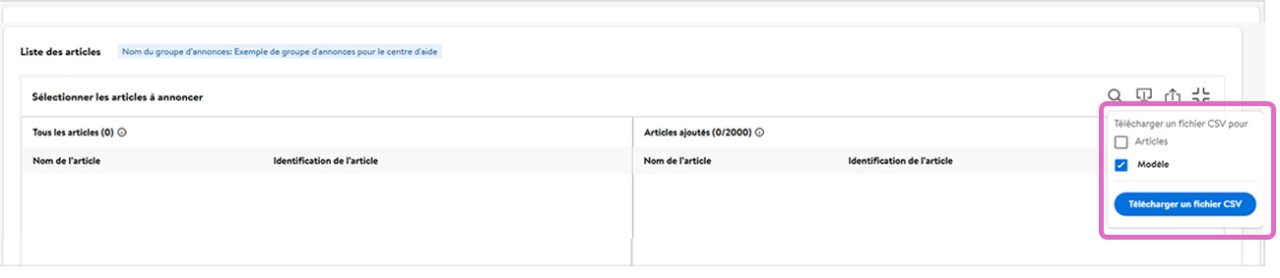
Une fois que vous avez téléchargé le modèle, vous devez remplir les champs obligatoires :
- No d’identification du produit – Indiquez le numéro de vos produits.
- Soumission [Mise] (campagnes automatiques seulement) – Indiquez le montant de la mise que vous souhaitez proposer pour chaque produit.
- Statut [État] – Pour activer un produit, vous pouvez entrer « Activé » ou laisser le champ vide. Pour désactiver un produit, entrez « Désactivé ».
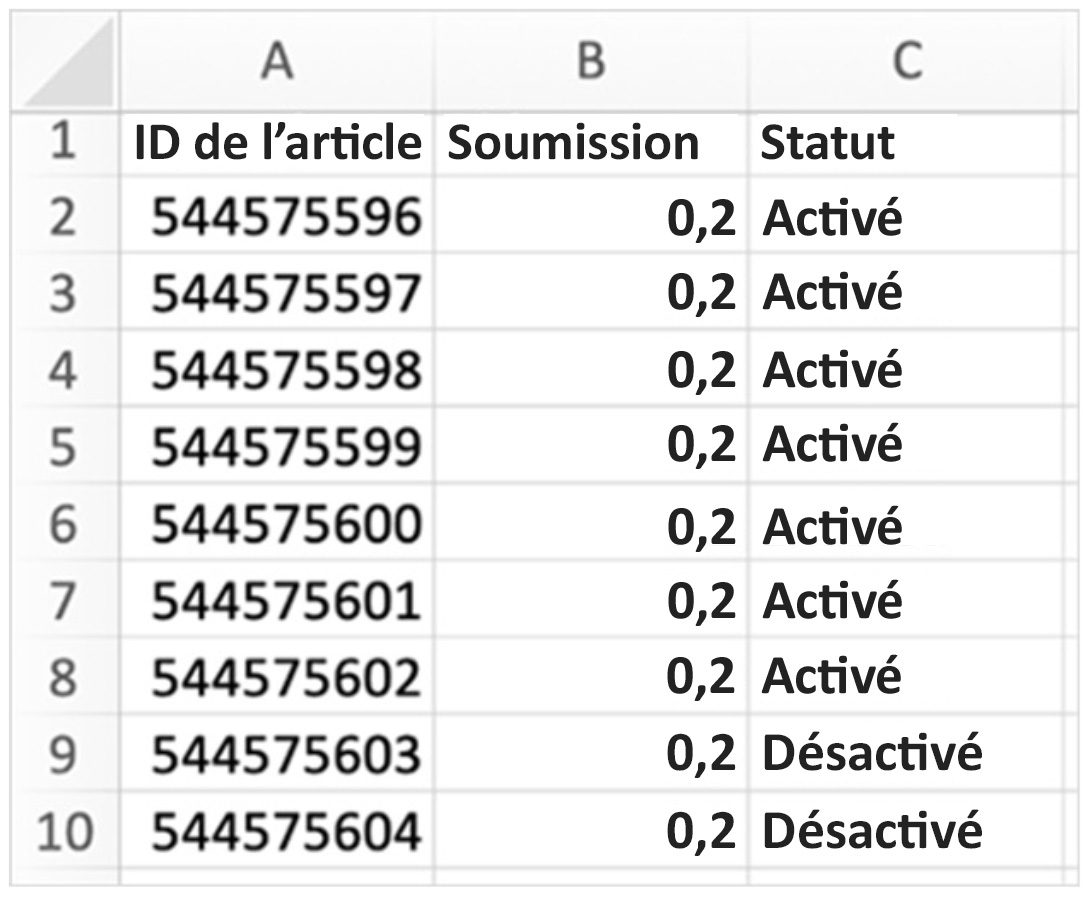
Remarques :
- Les mises ne peuvent pas excéder 100 $ et ne doivent pas comporter plus de deux décimales.
- Un maximum de 2 000 produits est autorisé par groupe d’annonces.
Une fois que vous avez rempli et enregistré votre fichier CSV, utilisez l’icône de téléversement pour téléverser votre fichier CSV. Les produits ou les mises seront ajoutés à votre groupe d’annonces sous « Articles ajoutés ».
Ajouter des produits à l’aide du champ de recherche
Cliquez sur l’icône de recherche dans le coin droit supérieur de la section Liste des articles.
Dans la fenêtre de recherche, saisissez l’identification, le nom, le mot-clé du produit ou la marque du produit que vous souhaitez promouvoir.
Une fois la liste affichée, cliquez sur Ajouter pour ajouter un produit à votre groupe d’annonces. Pour sélectionner tous les produits, cliquez sur Ajouter tout en haut de la colonne.
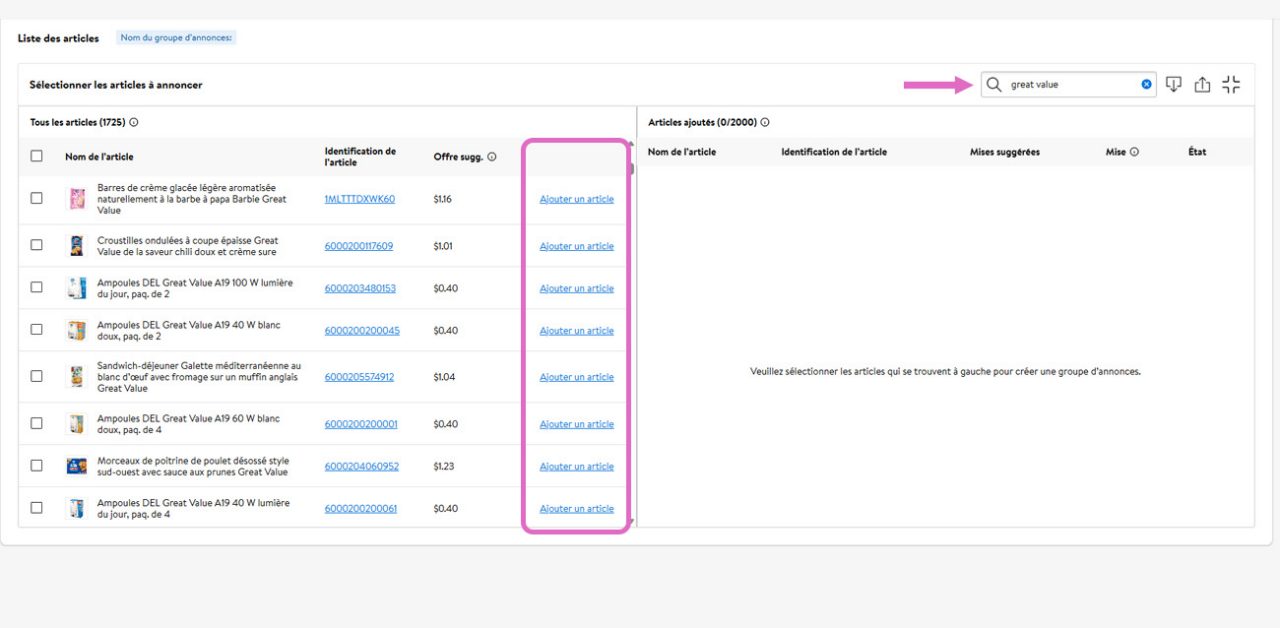
* À titre d’exemple seulement. Peut ne pas représenter les mises disponibles sur la version canadienne de la plateforme.
Les produits ou les mises seront ajoutés à votre groupe d’annonces sous Articles ajoutés.
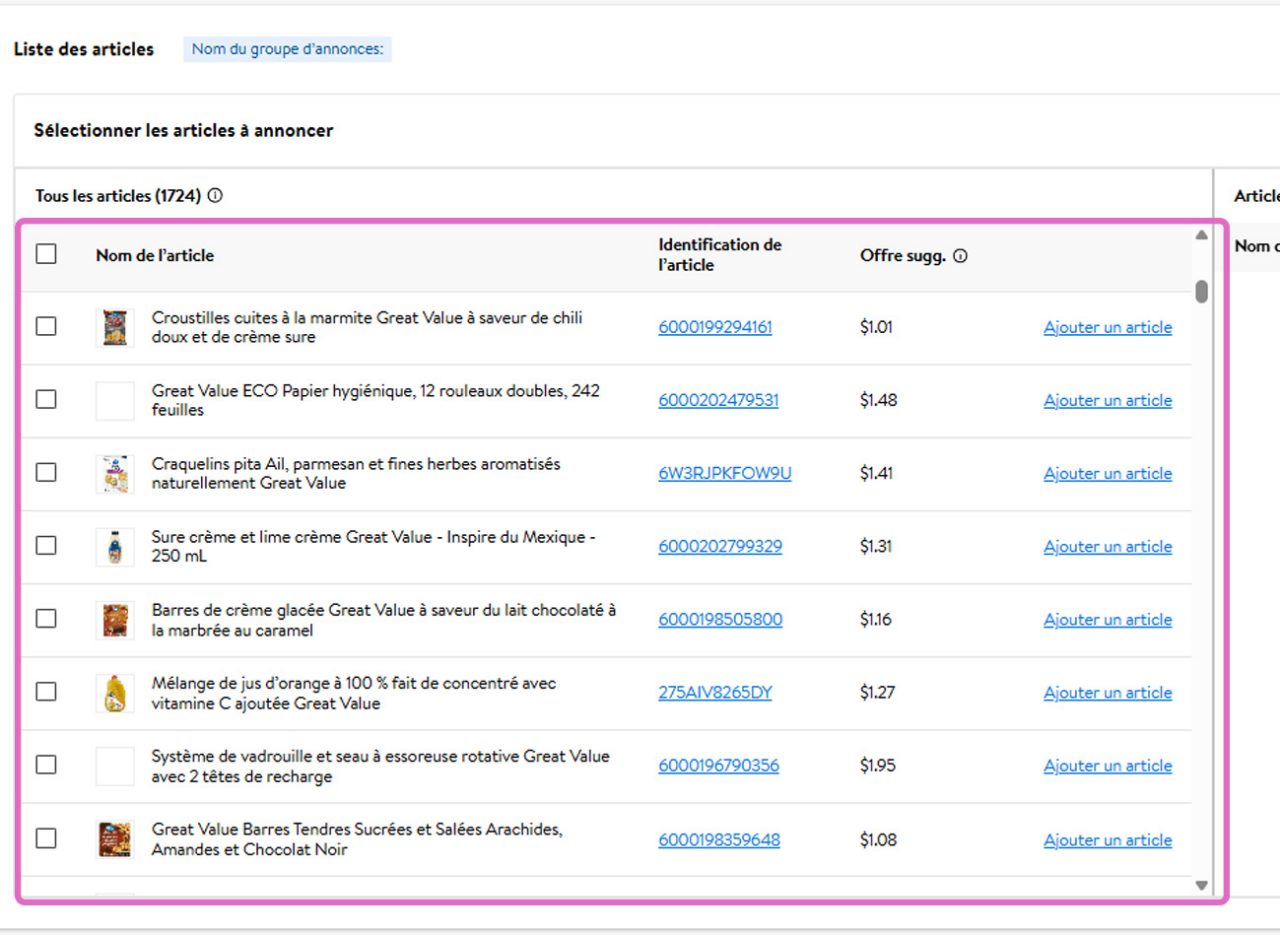
* À titre d’exemple seulement. Peut ne pas représenter les mises disponibles sur la version canadienne de la plateforme.
Ajouter des variantesà votre campagne
D’abord, choisissez une variante principale (autrefois appelée produit de base) parmi les variantes que vous voulez ajouter à votre campagne. Collez le numéro d’identification dans la fenêtre de recherche et appuyez sur Entrée.
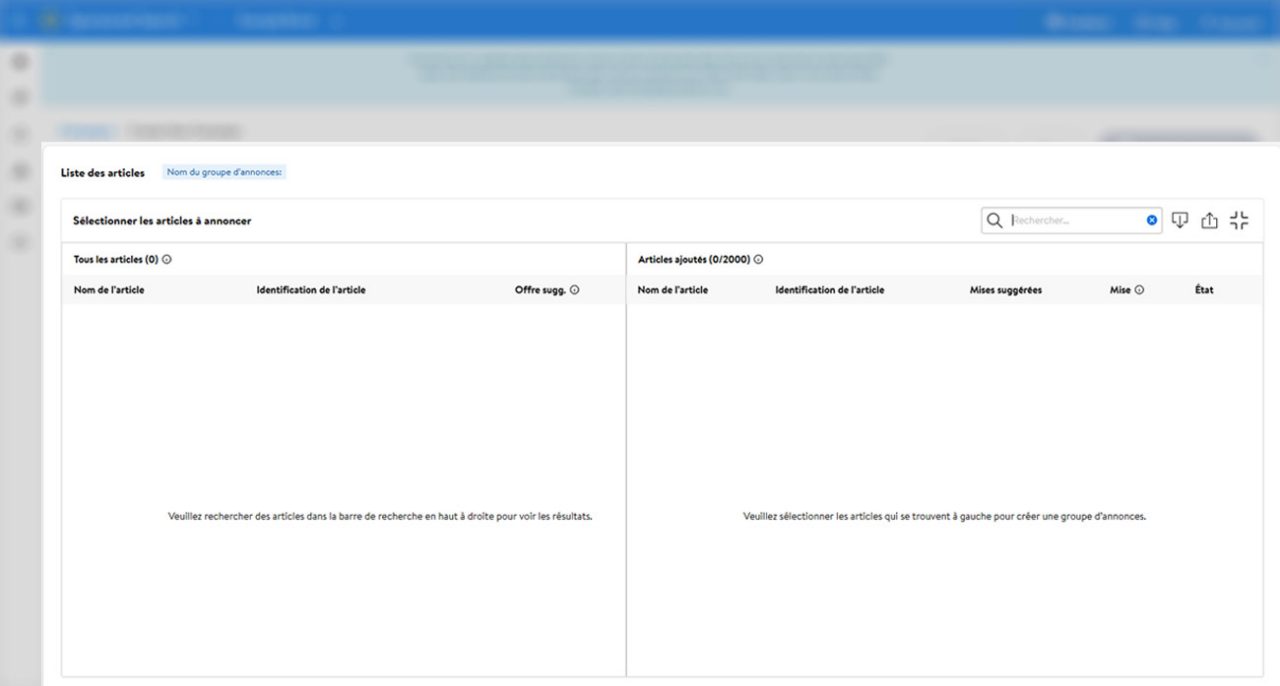
La variante principale apparaîtra alors dans le volet de gauche.
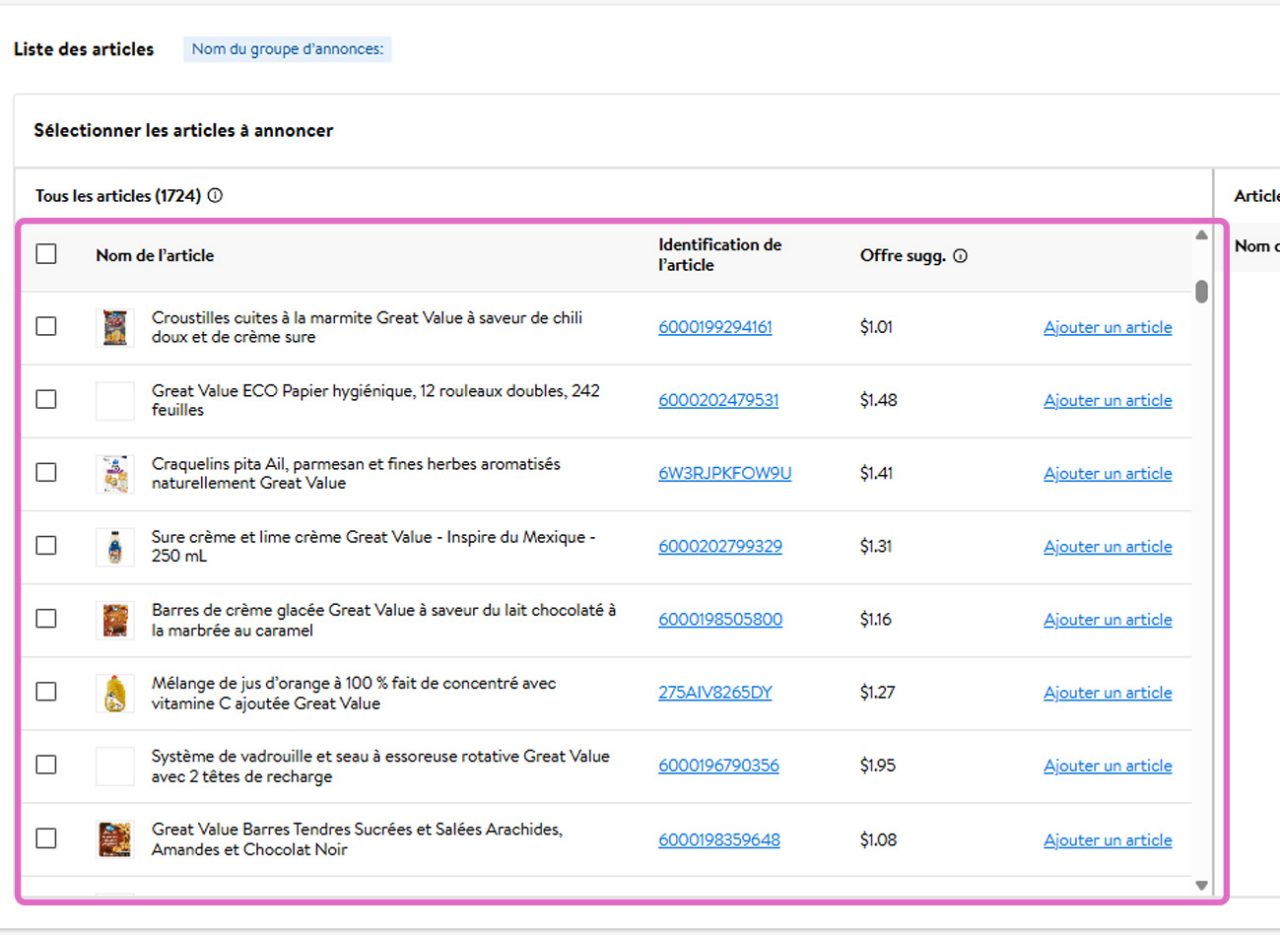
Cliquez ensuite sur Ajouter pour afficher le menu déroulant.
Dans le menu déroulant, choisissez l’une des trois options suivantes : Ajouter un article, Ajouter toutes les variantes et Ajouter des variantes spécifiques.
- Ajouter un article – Ajoutez votre variante principale à la campagne.
- Ajouter toutes les variantes – Ajoutez toutes les variantes de la variante principale à la campagne.
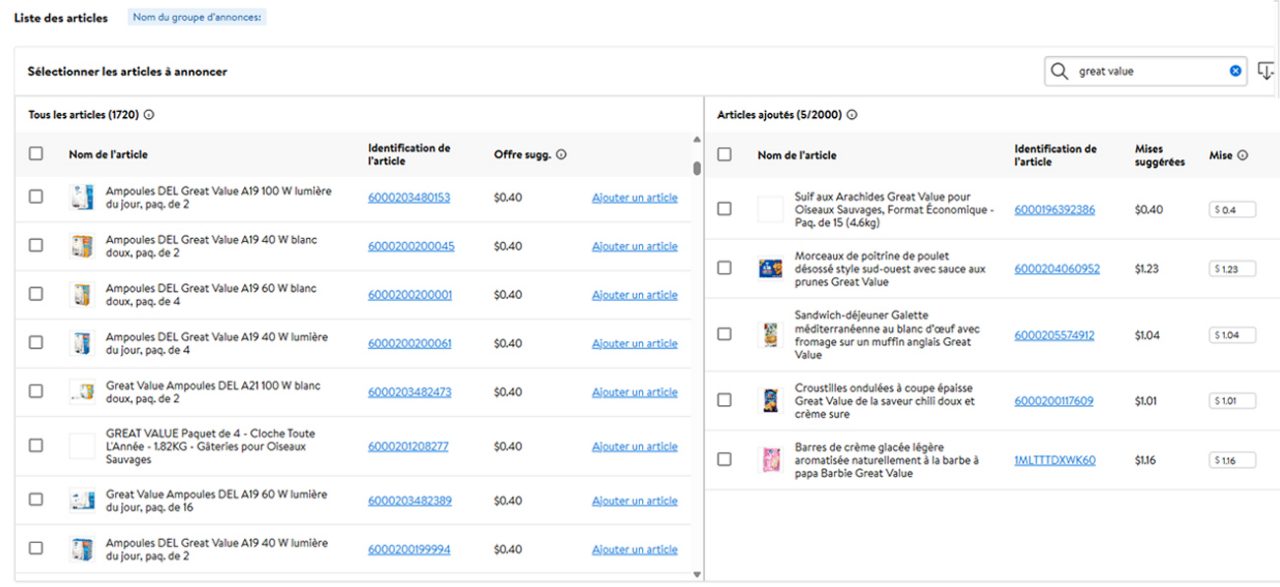
Si vous choisissez Ajouter toutes les variantes, vous verrez toutes les variantes ajoutées à votre campagne. Vous pouvez supprimer une variante en cliquant sur l’icône de la poubelle. Une fois la campagne lancée, vous ne pourrez plus supprimer de produits, mais seulement en changer l’état pour les désactiver.
Remarque : Chaque variante est comptabilisée dans le cadre de la limite maximale de 2 000 produits par groupe d’annonces.
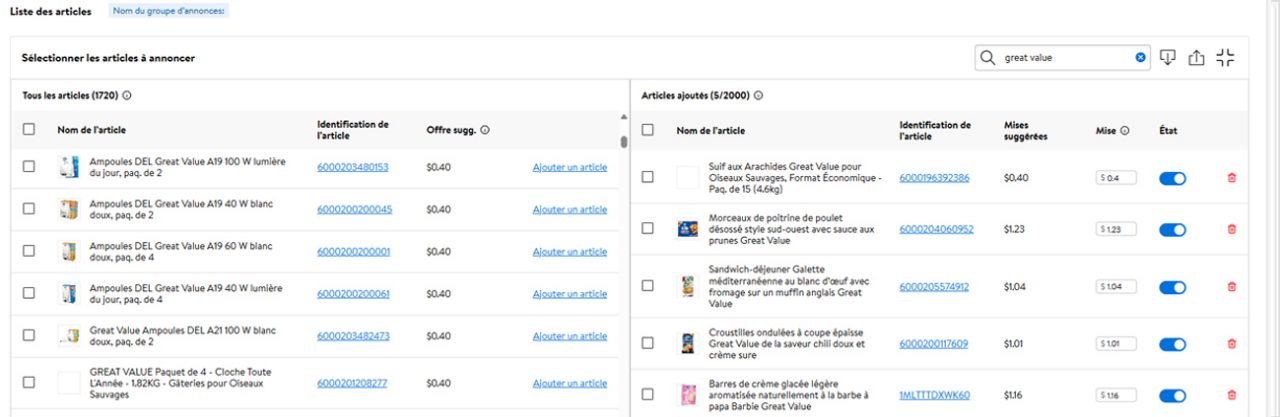
Mettre à jour des produits dans un groupe d’annonces
Une fois que vous avez téléchargé ou sélectionné les produits que vous souhaitez promouvoir, vous verrez tous les produits ajoutés à votre groupe de publicités sous Articles ajoutés.
Vous pouvez activer et désactiver des produits et mettre à jour les mises.
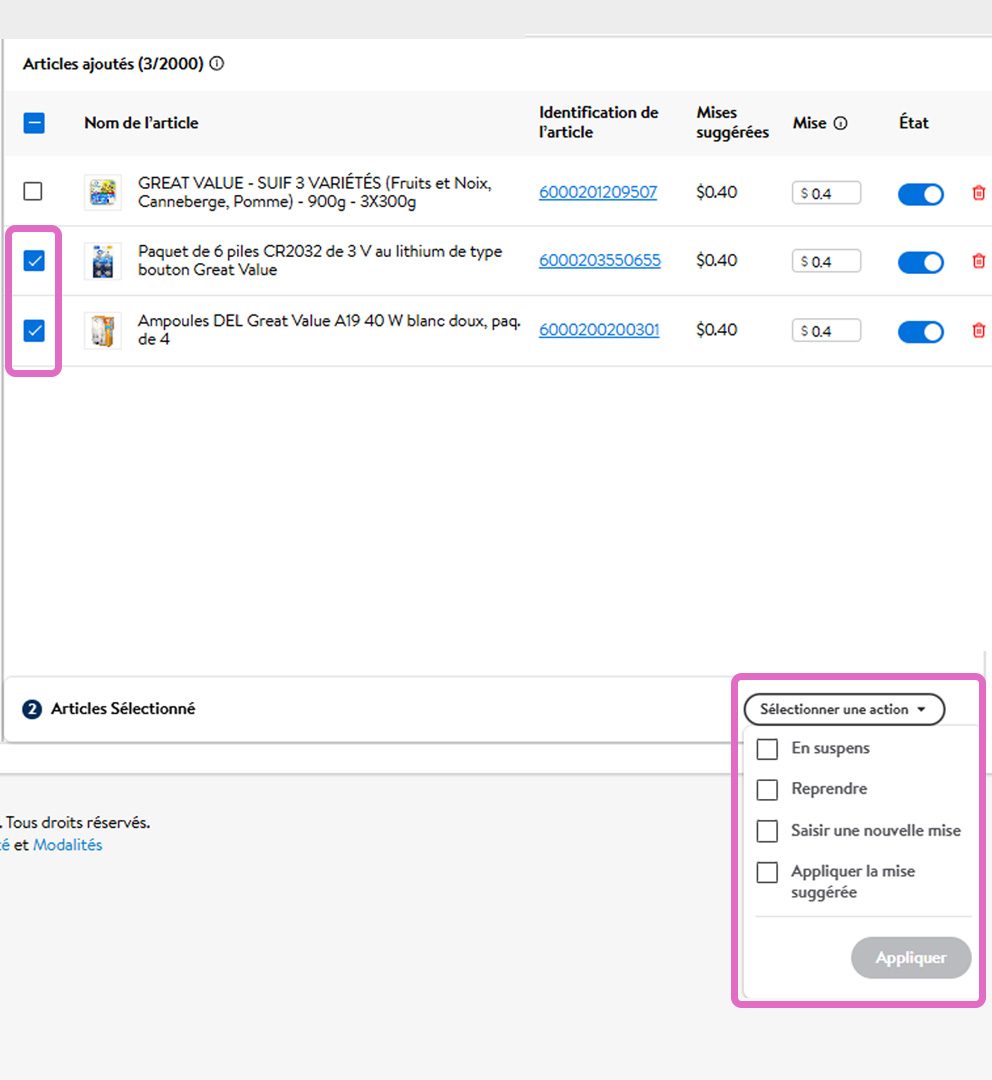
* À titre d’exemple seulement. Peut ne pas représenter les mises disponibles sur la version canadienne de la plateforme.
Chercher des articles dans un groupe d’annonces
Une fois les produits ajoutés, vous pouvez utiliser la fonction de recherche pour chercher des produits existants et modifier un ou plusieurs produits. Si la campagne n’est pas encore lancée, vous pouvez modifier les mises et activer, désactiver et supprimer des produits.
Utilisez les options suivantes pour préciserles résultats de votre recherche :
- Par no d’identification de produit – partiel ou complet
- Par nom – un seul mot ou le nom complet
Remarque : Si vous créez une campagne manuelle, la colonne des mises ne sera pas présente. Vous devez plutôt attribuer des valeurs de mise à des mots-clés individuels et à des types de correspondance, comme l’explique la section suivante.
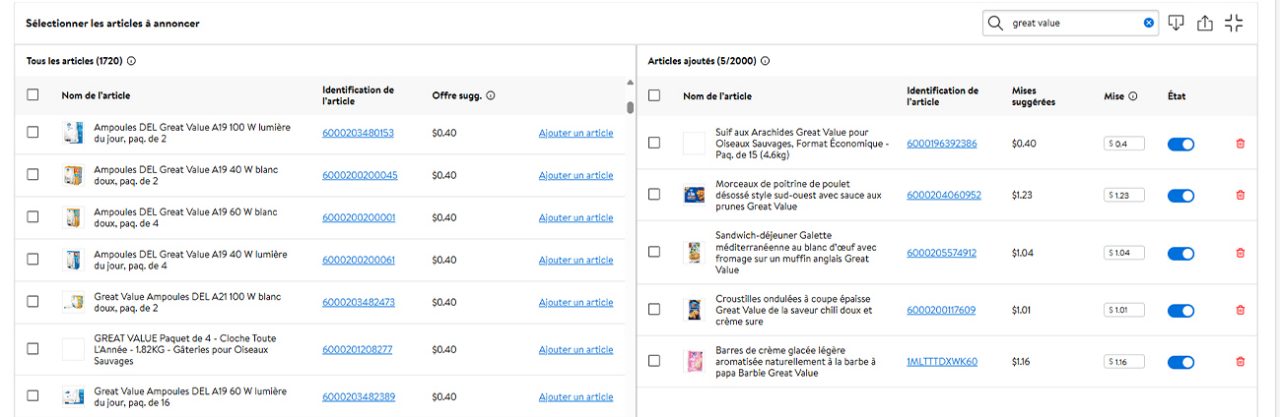
Lancez des campagnes avec autant de produits que possible pour découvrir ceux qui donnent les meilleurs résultats. Créez des campagnes détaillées. Par exemple, classez les groupes d’annonces par catégorie de produits et produits (les plus populaires, les moins rentables, saisonniers et nouveaux). Vous aurez ainsi un meilleur contrôle et une meilleure visibilité du rendement du produit.
Vous créez une campagne manuelle? Passez à la section Ajouter et sélectionner des mots-clés : Étape 5.
Étape 5 : Ajouter et sélectionner des mots-clés
Cet article explique comment sélectionner des mots-clés et des types de correspondance et comment attribuer des mises.
Remarque sur les types de correspondance
Si vous avez créé une campagne manuelle, accédez à la section des mots-clés pour sélectionner ou ajouter vos propres mots-clés et attribuer des valeurs de mise.
Remarque : Nous recommandons de regrouper les articles ayant des attributs similaires lors de la création d’une campagne de mise par mots-clés.
Lorsque vous faites une mise sur des mots-clés, vous disposez de trois options de types de correspondance :
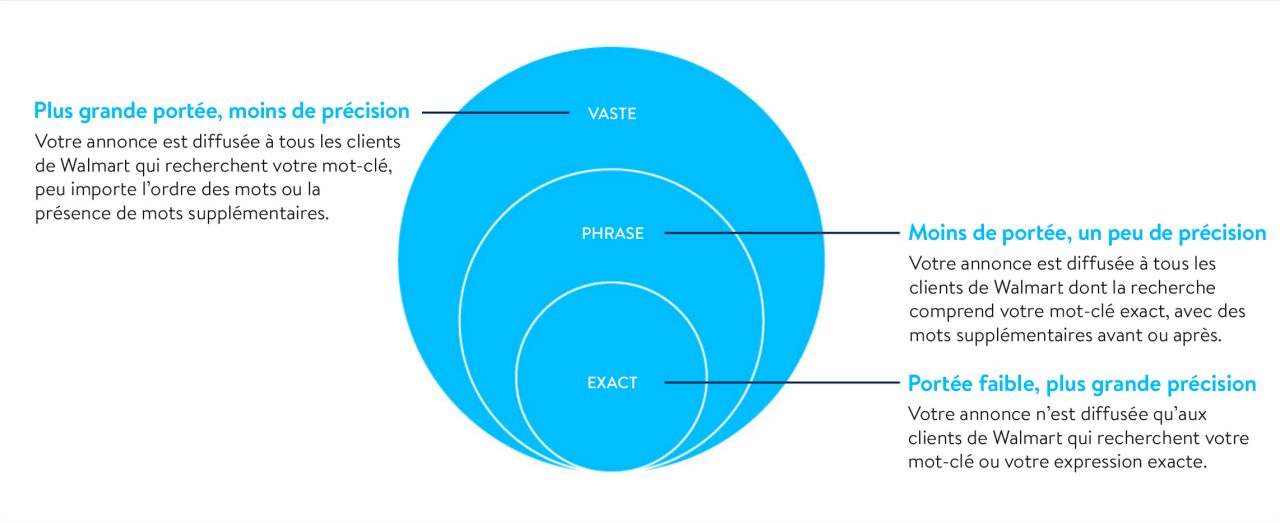
Vous pouvez attribuer des valeurs de mise différentes pour chaque type de correspondance. Gardez à l’esprit que la valeur de mise que vous avez saisie est le montant que vous êtes prêt à dépenser pour qu’un internaute clique sur votre annonce.
Utiliser des mots-clés supplémentaires
À l’onglet Mots-clés supplémentaires, vous pouvez ajouter vos propres mots-clés à cibler. Utilisez cette section pour ajouter des mots-clés et miser sur des mots-clés qui ne sont pas mentionnés dans la section Mots-clés suggérés.
Vous pouvez ajouter des mots-clés supplémentaires de deux manières :
- Dans la zone de texte, en utilisant un mot-clé par ligne et jusqu’à 100 mots-clés à la fois.
- Une fois que vous avez ajouté tous vos mots-clés, cliquez sur le bouton Ajouter des mots-clés.
- Sélectionnez les types de correspondance dans la liste située sous la zone de texte et cliquez sur Ajouter pour passer à la section Mots-clés sélectionnés.
OU
- En utilisant un fichier CSV.
- Téléchargez d’abord le modèle en cliquant sur l’icône de téléchargement, puis sélectionnez Modèle et cliquez sur le bouton Télécharger un fichier CSV.
- Dans le modèle de fichier, saisissez les mots-clés sur lesquels vous voulez miser et les valeurs de mise pour les types de correspondance que vous voulez cibler.
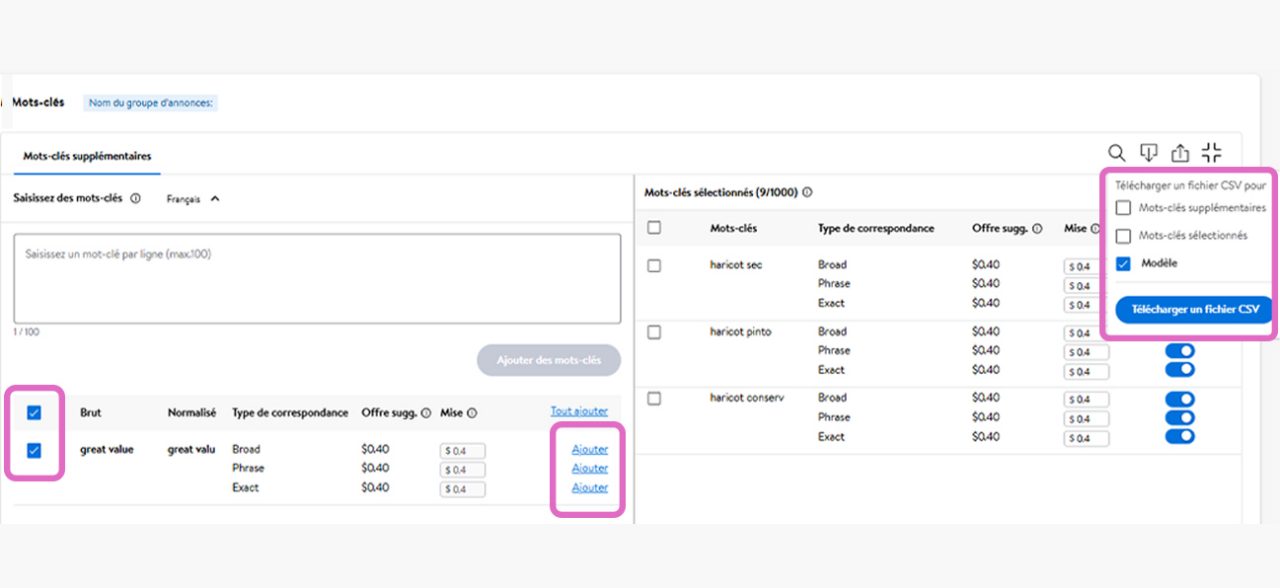
- Si vous souhaitez activer le mot-clé et le type de correspondance, indiquez « Activé » dans la colonne État ou laissez le champ vide. Si vous voulez désactiver un mot-clé et un type de correspondance, saisissez « Désactivé » dans la colonne État.
- Enregistrez votre fichier CSV, cliquez sur l’icône de téléversement pour sélectionner votre fichier.
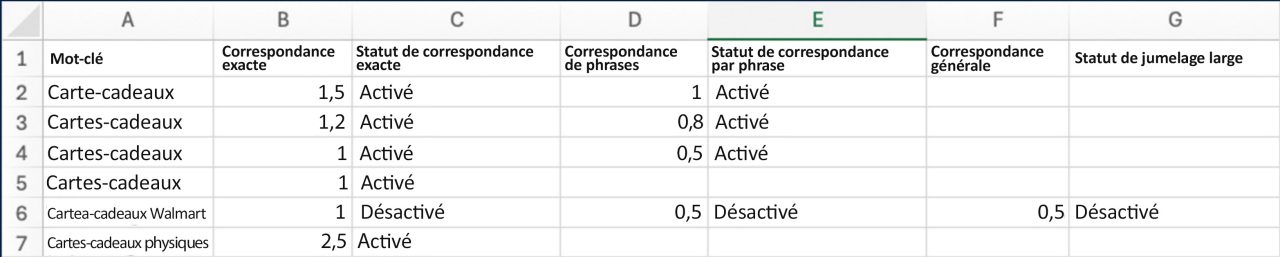
Gardez ce qui suit à l’esprit lorsque vous utilisez l’onglet Mots-clés supplémentaires :
- Limite de 80 caractères par mot-clé (espaces compris)
- Les mots de passe utilisant une chaîne de caractères spéciaux ne sont pas autorisés
- Exemples : #!%&@ ou $$$$$$
- Notre système convertira tous vos mots-clés en mots-clés normalisés
- Par exemple, si vous ajoutez les mots-clés « cartes-cadeaux », « cartes-cado » et « cartes kado », ils seront normalisés en « carte-cadeau ».
Remarque : Si vous avez utilisé le téléversement de fichier CSV, les valeurs de mise que vous avez saisies seront déjà appliquées. Si vous avez ajouté plusieurs mots-clés qui ont été normalisés pour un même mot-clé, nous sélectionnerons la mise la plus élevée pour chaque type de correspondance parmi tous les mots-clés non normalisés associés au mot-clé normalisé.
Les mots-clés ajoutés, les types de correspondance et les mises sont ajoutés à la section Mots-clés sélectionnés.
Dans la section Mots-clés sélectionnés, vous pouvez consulter et mettre à jour les mots-clés que vous avez ajoutés à partir des sections Mots-clés suggérés et Mots-clés supplémentaires.
Remarque : Un maximum de 1 000 combinaisons de mots-clés et de types de correspondance est autorisé par groupe d’annonces.
Pour mettre à jour une valeur de mise, saisissez la nouvelle valeur de mise dans la zone de texte située sous la colonne Mise. Utilisez la touche à bascule de la colonne État pour activer ou désactiver un mot-clé. L’état de chaque mot-clé ajouté est « activé » par défaut.
- Vous pouvez modifier les mots-clés en bloc en cochant les cases et en cliquant sur Sélectionner une action.
- Choisissez Sélectionner une action dans le menu déroulant pour mettre l’état en suspens, le réactiver, saisir une nouvelle offre ou appliquer la mise suggérée.
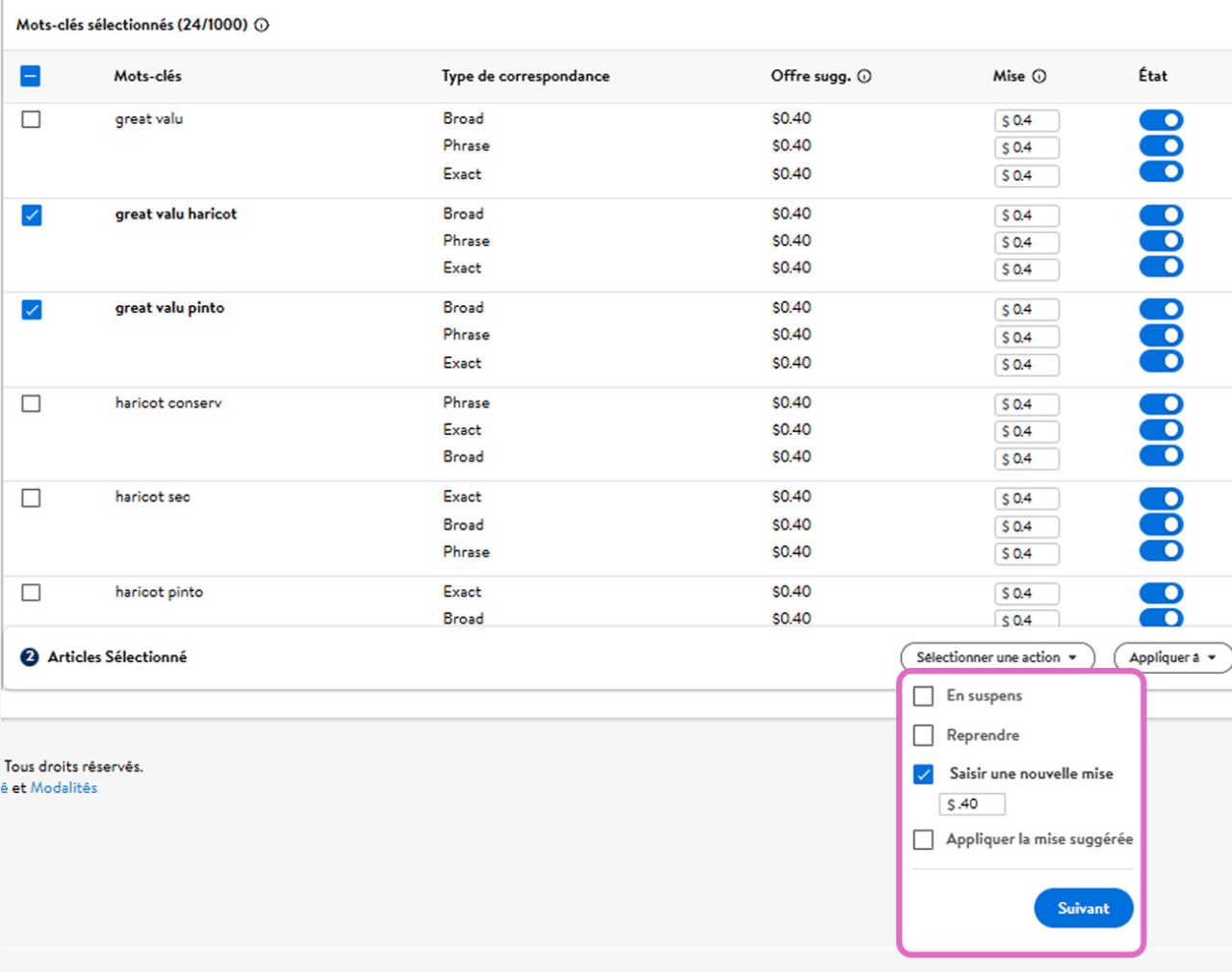
* À titre d’exemple seulement. Peut ne pas représenter les mises disponibles sur la version canadienne de la plateforme.
- Cliquez sur Suivant pour sélectionner le ou les types de correspondance auxquels vous souhaitez appliquer la modification en bloc, puis cliquez sur Appliquer les modifications.
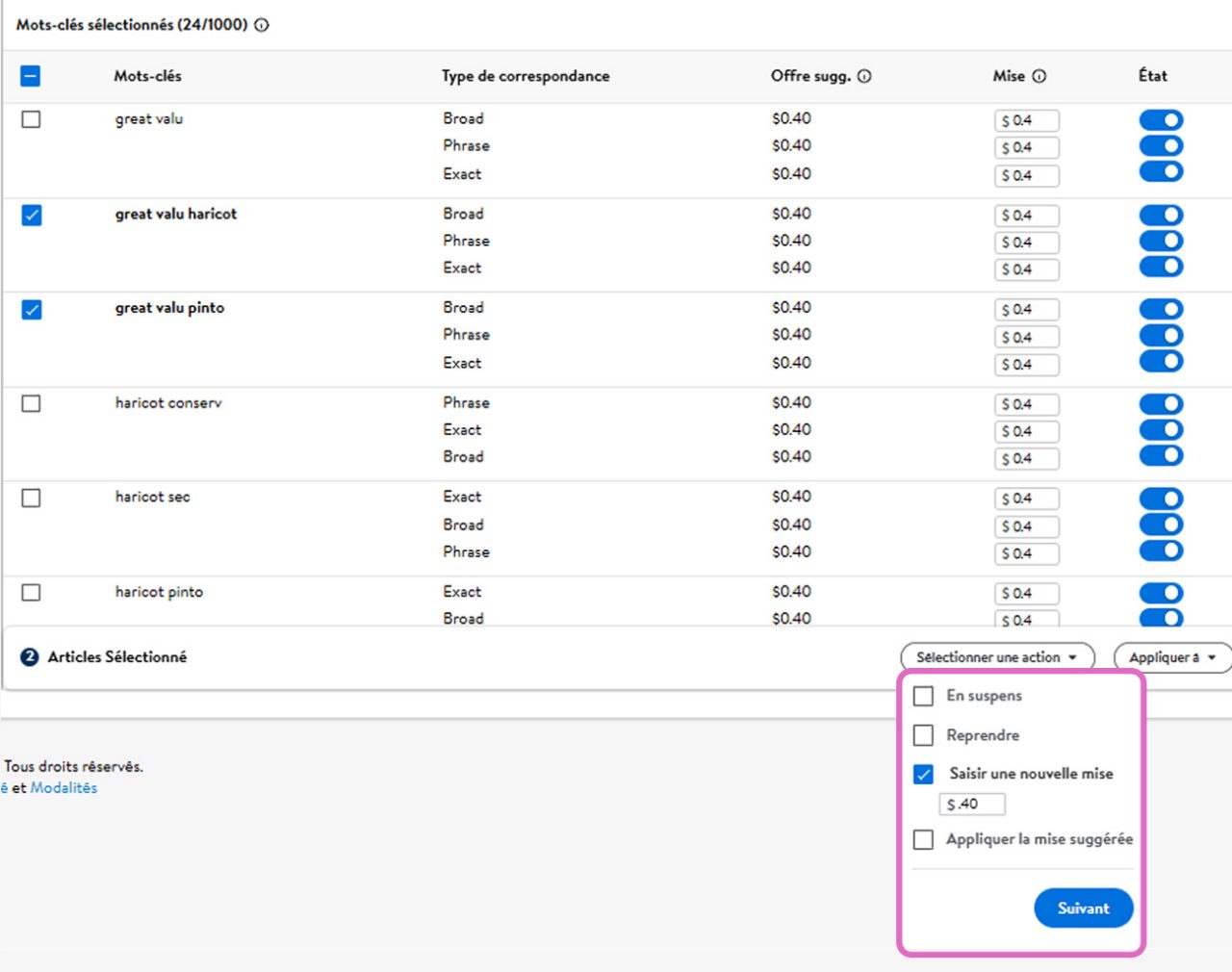
* À titre d’exemple seulement. Peut ne pas représenter les mises disponibles sur la version canadienne de la plateforme.
Enregistrer un groupe d’annonces et lancer une campagne
Une fois que vous avez ajouté tous vos mots-clés et ajusté toutes vos mises, vous devez enregistrer votre groupe d’annonces en cliquant sur le bouton Enregistrer dans le coin supérieur droit de la page.
Une fois que vous êtes satisfait de la configuration de votre campagne, cliquez sur Lancer la campagne).
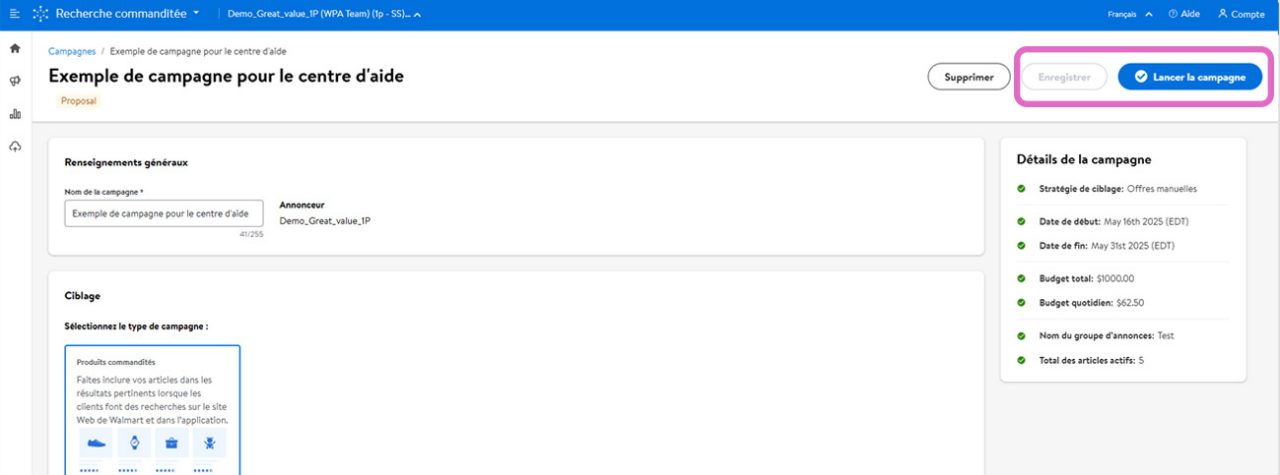
Mises suggérées
Cet article donne un aperçu des mises suggérées pour les campagnes automatiques et manuelles
En quoi consistent les mises suggérées?
Les mises suggérées sont des recommandations automatisées de montant de mise visant à améliorer le processus de gestion de la campagne. Les suggestions sont basées sur des mises gagnantes pour des annonces semblables et permettent de diffuser des impressions plus pertinentes.
Les récentes améliorations apportées aux mises suggérées permettent de ne plus faire de suppositions et d’augmenter les chances que l’annonce d’un annonceur soit diffusée. Nous avons amélioré cette fonctionnalité afin de fournir des recommandations automatisées et plus précises basées sur des mises gagnantes pour des annonces semblables. Ces recommandations automatisées de montant de mise sont proposées pour le type d’article et pour les mots-clés dans le cadre des correspondances élargies, terminologiques et exactes à travers tous les canaux de demande. Les annonceurs peuvent obtenir des informations sur les mises concurrentielles et comparer leurs mises actuelles afin d’avoir plus de succès sur notre plateforme.
Si vous ne savez pas quelle mise utiliser pour votre ou vos campagnes, nous vous recommandons d’utiliser la mise suggérée. Cela vous aidera à diffuser des impressions basées sur des annonces semblables à la vôtre.
Procédure à suivre
La fonctionnalité Mise suggérée est disponible pour toutes les campagnes de produits commandités et de marques commanditées. Suivez les étapes ci-dessous pour trouver cette fonctionnalité dans le Centre des annonces de Walmart Connect.
Pour les campagnes automatiques
Pour les campagnes automatiques d’articles commandités, la mise suggérée s’affiche à côté de chaque article de la campagne.
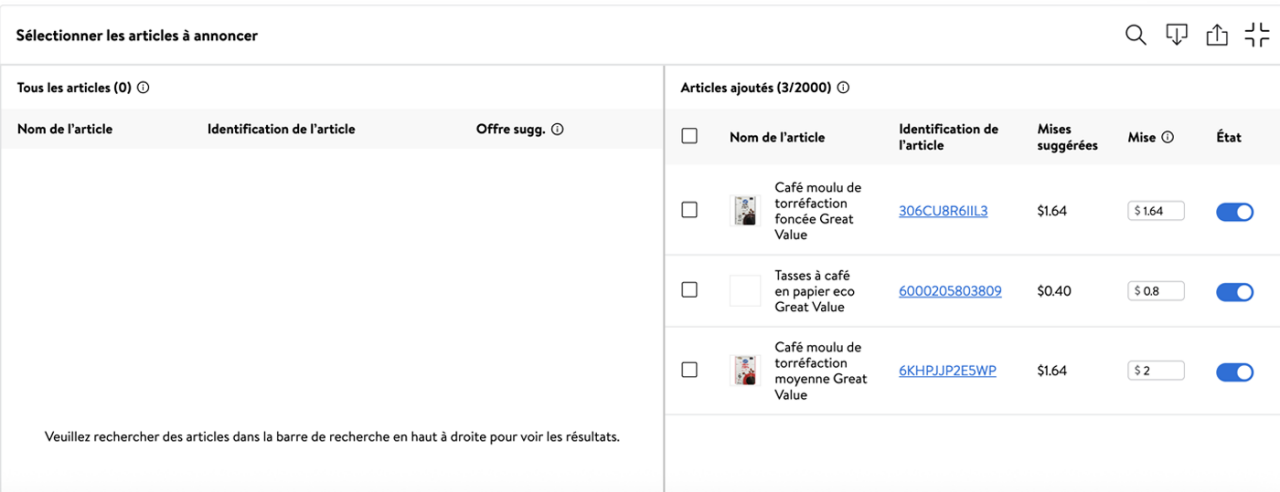
* À titre d’exemple seulement. Peut ne pas représenter les mises disponibles sur la version canadienne de la plateforme.
Pour les campagnes manuelles
Pour les campagnes manuelles de produits commandités, la mise suggérée s’affiche sous la section des mots-clés.
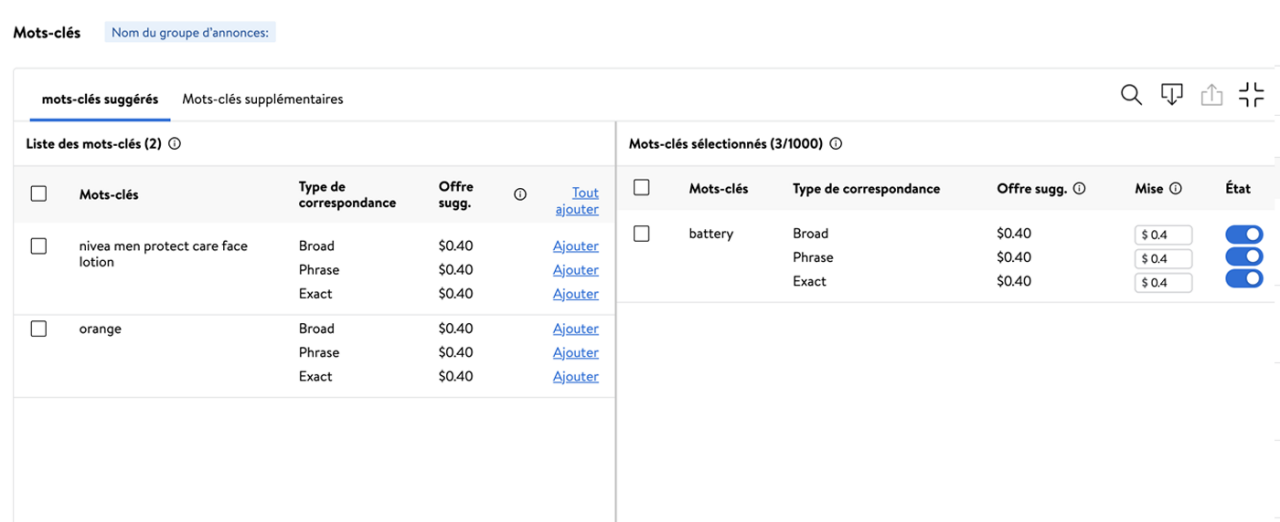
* À titre d’exemple seulement. Peut ne pas représenter les mises disponibles sur la version canadienne de la plateforme.




